Какой роутер выбрать в 2020 году для квартиры или дома? Какой лучше?
Роутеры – скучные устройства. Ну согласитесь. И процесс выбора роутера не менее скучный и сложный, так как мы просто не следим за развитием самой технологии Wi-Fi, не интересуемся характеристиками, новинками и т. д. Нам это просто не нужно. И это нормально. Роутер это такое устройство, которое мы покупаем, настраиваем и оно где-то там пылиться. Мы вспоминаем о нем только тогда, когда интернет начинает глючить, или вообще перестает работать. А о выборе и покупке нового роутера в свой дом, или квартиру начинаем думать только тогда, когда старый роутер вообще перестает работать, либо падает скорость подключения, отключаются устройства и т. д. Не всегда и не у всех, конечно, но в большинстве случаев это так. Четыре года назад я писал похожую статью, но она уже устарела. Поэтому, я решил ее обновить и рассказать о выборе роутера в 2020 году.
Честно говоря, за 4 года на рынке роутеров мало что изменилось.
На что обратить внимание при выборе роутера в 2020 году?
Такие стандартные характеристики как скорость беспроводной сети, WAN/LAN портов, наличие USB и каких-то функций – это все очень важно, и об этом мы еще поговорим. Но сначала давайте разберемся, что изменилось на рынке роутеров за последние несколько лет. Примерно с той поры, когда вы выбирали свой предыдущий роутер. Если, конечно, у вас до этого был роутер. Если вы только выбираете свой первый маршрутизатор (это одно и то же, подробнее в статье Что такое роутер? Чем Wi-Fi роутер отличается от маршрутизатора?), то эта информация вам так же пригодится.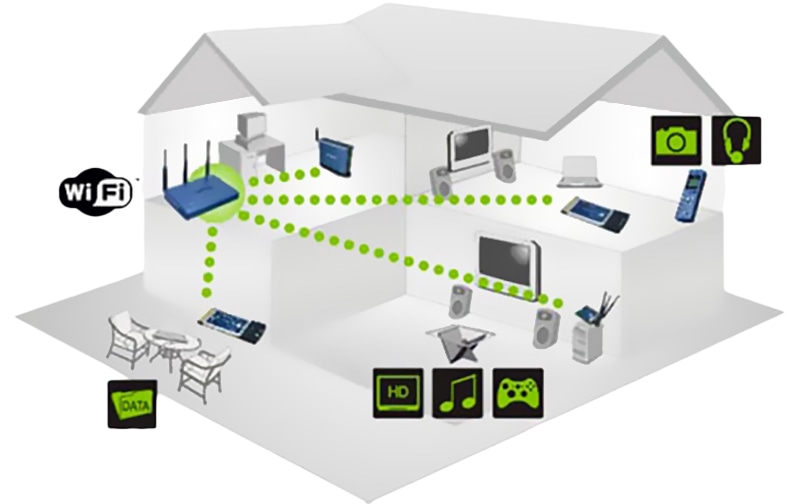
Двухдиапазонные роутеры – это то, что сейчас актуально
Если несколько лет назад маршуртизаторы с поддержкой стандарта Wi-Fi 802.11ac (двухдиапазонные, которые работают на частоте 2.4 ГГц и 5 ГГц) только начинали появляться в продаже, были чем-то новым и дорогим для покупателя, то в 2020 году это уже обычные маршрутизаторы, которых очень много на рынке, и цены на них более чем адекватные. Например, один из самых доступных двухдиапазонных Wi-Fi роутеров стоит 21 доллар (Netis N4 AC1200, Xiaomi Mi WiFi Router 4A). Да, обычный роутер (2.4 ГГц, 802.11n) можно купить еще в два раза дешевле, за 10 долларов. Это самый дешевый. Но нужна ли такая экономия – это вопрос. Интересный факт: стандарт Wi-Fi 802.11ac (Wi-Fi 5) уже не самый новый, так в продаже уже появляются роутеры с поддержкой последнего стандарта 802.11ax (он же Wi-Fi 6).
В чем преимущество двухдиапазонных роутеров: одновременная поддержка двух диапазонов. Роутер одновременно раздает Wi-Fi сеть на частоте 2. 4 ГГц и 5 ГГц. Благодаря частоте 5 ГГц есть поддержка современного стандарта 802.11ac (он работает только на этой частоте). По сравнению с предыдущим стандартом 802.11n, скорость намного выше. А преимущество частоты 5 ГГц в том, что она не так сильно загружена соседними сетями и другими помехами (по сравнению с 2.4 ГГц). Проще говоря, скорость при подключении в диапазоне 5 ГГц будет выше, а соединение более стабильное. Правда, радиус действия самой Wi-Fi сети будет немного меньше. Подробнее в статье: что такое двухдиапазонный Wi-Fi роутер (Dual-Band Wi-Fi).
4 ГГц и 5 ГГц. Благодаря частоте 5 ГГц есть поддержка современного стандарта 802.11ac (он работает только на этой частоте). По сравнению с предыдущим стандартом 802.11n, скорость намного выше. А преимущество частоты 5 ГГц в том, что она не так сильно загружена соседними сетями и другими помехами (по сравнению с 2.4 ГГц). Проще говоря, скорость при подключении в диапазоне 5 ГГц будет выше, а соединение более стабильное. Правда, радиус действия самой Wi-Fi сети будет немного меньше. Подробнее в статье: что такое двухдиапазонный Wi-Fi роутер (Dual-Band Wi-Fi).
Выводы: в 2020 году я рекомендую выбирать именно двухдиапазонные Wi-Fi роутеры. Особенно, если вы выбираете роутер в квартиру, где диапазон 2.4 ГГц сильно загружен. Эти роутеры уже доступны по цене, их много (есть из чего выбрать), ну и преимущества по сравнению с обычными роутерами (2.4 ГГц, 802.11n) у них более чем очевидны. К тому же, практически все устройства (где-то с 2013-14 года) имеют поддержку стандарта AC и работают с Wi-Fi сетями в диапазоне 5 ГГц.
Wi-Fi Mesh системы – удобно, эффективно и уже не очень дорого
Как только Wi-Fi Mesh системы начали появляться на рынке, они стоили очень дорого. Прошло не так много времени, но из-за того, что практически у каждого производителя появилась линейка Mesh систем (несколько разных моделей), и они выпустили более простые и доступные модели, сейчас эти устройства уже не ассоциируются с чем-то нереально дорогим.
Коротко о Wi-Fi Mesh системах: это те же Wi-Fi роутеры, но с несколькими серьезными преимуществами:
- Mesh системы обычно продаются в комплектах из одного, двух, или трех модулей Они так же двухдиапазонные, 2.4 ГГц + 5 ГГц. Если нужно – можно докупить еще. Так вот, каждый модуль – это отдельный роутер. Но эти модули могут очень легко объединяться в одну сеть. Это дает возможность построить большую Wi-Fi сеть.
В большом доме, или квартире. Или в доме и в прилагаемых к нему постройках, во дворе.
- Эта Wi-Fi сеть, которую создает несколько модулей Wi-Fi Mesh системы – бесшовная. Это значит, то устройства во всем радиусе действия сети держат стабильное подключение без разрывов при переключении между самими модулями (например, при перемещении по дому). Это называется бесшовная Wi-Fi сеть, или быстрый роуминг в Wi-Fi сети. Более подробно об этом можете почитать в этой статье.
- Очень простой процесс установки, настройки и управления. Все делается через приложение с мобильного устройства.
Отдельная статья об этих устройствах: Wi-Fi Mesh системы – что это и почему будущее за Mesh сетями?
Такую Wi-Fi сеть (бесшовную, и с возможностью расширения с помощью установки дополнительных модулей) не построить из двух обычных роутеров, или роутера и усилителя Wi-Fi сигнала. Но в 2020 году некоторые производители выпускают роутеры с поддержкой стандартов 802.11r, 802.11v (которые отвечают за быстрый роуминг в Wi-Fi сети), которые можно объединять в единую, бесшовную Wi-Fi сеть. Например, это некоторые модели роутеров Keenetic (City, Air, Extra, Speedster). Или технология OneMesh от TP-Link, AiMesh от Asus. Для примера: роутер Archer A7 (с последней прошивкой) + Mesh усилитель Wi-Fi сигнала TP-Link RE300 = бесшовная Wi-Fi сеть. По сути, это та же Mesh система.
Например, это некоторые модели роутеров Keenetic (City, Air, Extra, Speedster). Или технология OneMesh от TP-Link, AiMesh от Asus. Для примера: роутер Archer A7 (с последней прошивкой) + Mesh усилитель Wi-Fi сигнала TP-Link RE300 = бесшовная Wi-Fi сеть. По сути, это та же Mesh система.
Выводы: Wi-Fi Mesh система – идеальное решение для большого дома, или квартиры. Или в тех случаях, когда вам может понадобиться расширить свою беспроводную сеть. Но проще сразу купить именно систему из необходимого количества модулей, чем заморачиваться с подбором роутера, усилителя, все это настраивать и т. д. Разве что у вас уже есть тот же Archer A7, и вам нужно усилить сигнал. В таком случае просто покупаем усилитель с поддержкой этой же технологии (стандартов) и получаем бесшовную беспроводную сеть в своем доме, или квартире.
Роутеры с Wi-Fi 6 (802.11ax) в 2020 году – дорого и скорее всего пока не нужно
Wi-Fi 6, он же 802.11ax – самый новый стандарт Wi-Fi. В начале 2020 года Wi-Fi роутеры с поддержкой Wi-Fi 6 только начинают появляться (по крайней мере на рынке Украины, России). Это топовые, нереально дорогие модели маршрутизаторов от самых сильных производителей сетевого оборудования (например: TP-Link Archer AX6000, Asus ROG Rapture GT-AX11000, GT-AX11000). Понятное дело, что очень скоро все производители выпустят маршрутизаторы с поддержкой 802.11ax. Будут появляться новые модели, и цены на них будут падать. Будет все точно так же, как и с Wi-Fi 5 (802.11ac) в своем время.
Это топовые, нереально дорогие модели маршрутизаторов от самых сильных производителей сетевого оборудования (например: TP-Link Archer AX6000, Asus ROG Rapture GT-AX11000, GT-AX11000). Понятное дело, что очень скоро все производители выпустят маршрутизаторы с поддержкой 802.11ax. Будут появляться новые модели, и цены на них будут падать. Будет все точно так же, как и с Wi-Fi 5 (802.11ac) в своем время.
Пока роутеры с Wi-Fi 6 будут активно покупать, пройдет еще несколько лет. Ведь дело не только в самом роутере, но и в устройствах, которые мы к нему подключаем. Только некоторые телефоны, ноутбуки, планшеты, которые начали выпускать ближе к началу 2020 года имею поддержку Wi-Fi 6. Подчеркну – только некоторые устройства. Такие как iPhone 11 Pro, 11 Pro, SAMSUNG Galaxy S20, Galaxy Fold, Note 10, ноутбуки Dell XPS 13 7390, XPS 15 7590 и т. д. Самые новые, топовые и дорогие устройства. Нет практически никакого смысл выбирать роутер стандарта Wi-Fi 6, если у вас в доме ни одно устройство не поддерживает этот стандарт.
Выводы: у Wi-Fi 6, конечно, очень много преимуществ: намного выше скорость, эффективность работы Wi-Fi сети, стабильность, безопасность. И это очень круто! Но если мы говорим о покупке роутера с Wi-Fi 6 (802.11ax) в 2020 году, то еще рано. Разве что вы очень любите все эти новые технологии, у вас современные устройства, быстрый интернет. В таком случае можно выбрать один из немногих (на момент написания статьи) роутер с Wi-Fi 6 и наслаждаться новой технологией. Думаю, что и в 2021 году ситуация с этими устройствами на рынке сильно не изменится.
Что нужно знать выбирая роутер для квартиры или частного дома?
В процессе выбора маршрутизатора есть такие моменты, которые нужно учитывать независимо от того, какой сейчас год. Речь идет о тех критериях выбора, которые были актуальны скажем пять лет назад, и будут актуальны еще через пять лет. Можно вообще не тратить время на подобные статьи.
Популярный пример (многие с этим сталкиваются): вы захотите увеличить скорость, подключить у провайдера тариф не до 100 Мбит/с, а например до 200 Мбит/с. Но здесь окажется, что ваш роутер не имеет гигабитных портов. Порты ограничены в скорости до 100 Мбит/с (а сейчас в продаже очень много таких моделей). Нужно либо отказаться от повешения скорости (так как в этом просто не смысла), либо же покупать новый роутер.
Способ подключения к интернету (тип WAN)
Это способ подключения маршрутизатора к интернету (интернет-провайдеру)..jpg) WAN-порт на роутере – это вход под интернет. В большинстве случаев, провайдер прокладывает в квартиру обычный сетевой кабель с коннектором RJ-45. Практически на всех роутерах WAN-порт – Ethernet (под этот самый обычный сетевой кабель). Это самый популярный вариант.
WAN-порт на роутере – это вход под интернет. В большинстве случаев, провайдер прокладывает в квартиру обычный сетевой кабель с коннектором RJ-45. Практически на всех роутерах WAN-порт – Ethernet (под этот самый обычный сетевой кабель). Это самый популярный вариант.
Бывает, что интернет от телефонной линии (коннектор RJ-11, он меньше), в таком случае вам нужен ADSL роутер. В котором входящий WAN-порт рассчитан на подключение телефонного кабеля.
Под оптоволокно нужен роутер с WAN-портом SFP. Но обычно провайдер устанавливает специальный терминал (коробочку, в которую заведено оптоволокно), и уже от терминала интернет подключается к обычному роутеру по сетевому кабелю.
Ну и если у вас интернет от USB 3G/4G модема, то нужен роутер с поддержкой USB модемов.
Скорость WAN/LAN портов
Очень важный момент. Много моделей маршрутизаторов, даже не очень дешевых, комплектуются WAN/LAN портами, которые работают на скорости до 100 Мбит/с (обычно в характеристиках написано 10/100 Мбит/с). Нужно понимать, что с такого роутера выжать более 100 Мбит/с просто физически невозможно. Это то, о чем я уже писал выше в примере. Если вы захотите подключить тариф с более высокой скоростью (скажем до 200 Мбит/с), то вам придется менять роутер. Это так же влияет на скорость между устройствами в локальной сети (которые подключены к роутеру по кабелю).
Нужно понимать, что с такого роутера выжать более 100 Мбит/с просто физически невозможно. Это то, о чем я уже писал выше в примере. Если вы захотите подключить тариф с более высокой скоростью (скажем до 200 Мбит/с), то вам придется менять роутер. Это так же влияет на скорость между устройствами в локальной сети (которые подключены к роутеру по кабелю).
В 2020 году я бы советовал покупать роутер с гигабитными WAN/LAN портами. До 1 Гб/с (10/100/1000 Мбит/с). Часто бывает такое, что разница в цене между роутером с гигабитными и не гигабитными портами всего в несколько долларов.
У меня еще часто спрашивают, мол как это скорость ограничена в 100 Мбит/с, если по Wi-Fi заявлена скорость 1200 Мбит/с? Все очень просто, скорость беспроводной сети – это максимальная, теоретически возможная скорость исходя из поддерживаемых стандартов и технологий. Ну и немного маркетинга 🙂
Стандарт Wi-Fi и диапазон беспроводной сети
Нам приходится выбирать один из трех вариантов:
- Роутеры с поддержкой стандарта 802.
 11b/g/n (только частота 2.4 ГГц).
11b/g/n (только частота 2.4 ГГц). - Двухдиапазонные роутеры стандарта 802.11b/g/n/ac (2.4 ГГц + 5 ГГц).
- Самые новые и дорогие роутеры с поддержкой 802.11ax.
Я считаю, что в 2020 году самый оптимальный выбор, это двухдиапазонный роутер. Который поддерживает стандарты 802.11b/g/n/ac и который работает на частоте 2.4 ГГц и 5 ГГц. Если есть много денег и понимание того, зачем нам это нужно – берем устройство с поддержкой Wi-Fi 6 (802.11ax).
Поддержка IPTV
Если ваш интернет-провайдер предоставляет услугу IPTV и вы ею пользуетесь, то обязательно обратите на это внимание при выборе маршрутизатора. Смотрите характеристики. Там должна быть заявлена поддержка IPTV. Не на всех моделях она есть.
Наличие USB-порта
Почему-то наличие USB-порта на маршрутизаторе за последние годы не стало чем-то популярным и очень востребованным среди покупателей. На рынке по прежнему есть очень много моделей без USB. Возможно, этот функционал просто мало кому нужен. Чаще всего USB-порт на роутере используется для подключения USB-накопителей и принтеров, для организации общего доступа. А так же USB модемов (но наличие USB-порта еще не говорит о поддержке 3G/4G модемов, нужно смотреть характеристики).
Чаще всего USB-порт на роутере используется для подключения USB-накопителей и принтеров, для организации общего доступа. А так же USB модемов (но наличие USB-порта еще не говорит о поддержке 3G/4G модемов, нужно смотреть характеристики).
У меня маршрутизатор с двумя USB-портами, но я их вообще не использую. Несколько раз настраивал общий доступ к файлам на флешке, но как-то у меня это не прижилось. Возможно, конкретно мне это просто не нужно.
Больше информации можете найти в статье: Wi-Fi роутер с USB-портом. Как и какой выбрать?
Если есть возможность взять роутер с USB-портом – берите. Если сейчас он не нужен, то возможно в будущем пригодится.
Количество антенн на Wi-Fi роутере
Количество антенн практически никак не влияет на радиус действия Wi-Fi сети. На мощность сигнала Wi-Fi. На это больше влияет мощность этих самых антенн, которая измеряется в dBi. Более того, мощность всех роутеров примерно одинаковая. Она ограничена законодательством страны, в которых продаются эти устройства. Поэтому, например, если в трехкомнатной квартире один роутер не добивает сигнал в дальнюю комнату, то другой роутер скорее всего тоже не добьет.
Поэтому, например, если в трехкомнатной квартире один роутер не добивает сигнал в дальнюю комнату, то другой роутер скорее всего тоже не добьет.
Количество антенн может влиять на максимальную скорость передачи данных по Wi-Fi, обмен данными с устройствами в несколько потоков (технология MIMO). Если вы хотите выбрать лучший роутер в плане мощности сигнала Wi-Fi сети (покрытия), то ориентировать по количеству антенн не стоит. Лучше возьмите роутер с более мощными антеннами. Правда, производитель не всегда предоставляет информацию о мощности установленных антенн.
Производительность, или в чем разница между дешевым и дорогим роутером?
Важно понимать, что разница между роутером за 20 и за 200 долларов есть, и она существенная. Просто многие думают, что можно купить самый бюджетный роутер, и он будет работать не хуже более дорогих моделей. Они же оба раздают Wi-Fi, какая разница? А разница есть, и она не только в технических характеристиках (поддерживаемые стандарты Wi-Fi, скорость портов, наличии USB-порта и т. д.), но и в производительности.
д.), но и в производительности.
Чем дороже роутер, тем более производительное и качественное железо в нем установлено. А от производительности и качества установленного в роутере процессора, чипсета напрямую зависит то, насколько быструю и стабильную сеть можно создать с помощью этого роутера. Как он будет работать под нагрузкой, когда вы подключите к нему все свои устройства, будет ли падать скорость и расти пинг под нагрузкой, будут ли обрывы соединения, зависания и т. д.
У меня длительное время был бюджетный роутер, сейчас уже больше года установлен дорогой роутер (стоимостью более 200 долларов) – и поверьте, разница есть. Это не значит, что всем нужно покупать флагманские модели маршрутизаторов, нет. Более того, я считаю, что очень дорогие модели нужны только тем людям, которые понимают, зачем они им нужны. Так как использовать все возможности топового маршрутизатора будут далеко не все.
Я бы рекомендовал не выбирать самые бюджетные модели. Если есть возможность, возьмите что-то из среднего ценового диапазона. Долларов за 100. Ну или хотя бы не дешевле 40-50 долларов.
Долларов за 100. Ну или хотя бы не дешевле 40-50 долларов.
Какой роутер выбрать для большого дома, или большой квартиры в 2020 году?
Очень хороший вопрос. И очень хорошо, что он возникает еще в процессе выбора, а не после покупки. Если у вас старый роутер не покрывал сигналом всю квартиру или частный дом, или вы понимаете, что одного роутера точно будет мало, то лучше сразу об этом позаботиться. Наверное нет ничего хуже, чем когда после установки роутера в каких-то дальних комнатах не ловит Wi-Fi. Или, например, на втором, третьем этаже вообще нет покрытия. Или очень плохой и нестабильный сигнал.
Для больших домов, квартир и даже офисов в 2020 году я рекомендую выбирать Wi-Fi Mesh системы. Я уже рассказывал о них в начале статьи и там же давал ссылку на отдельную статью об этих устройствах. Это идеальное решение по двум причинам:
- С помощью установки дополнительных модулей Mesh системы можно расширить Wi-Fi сеть даже на очень большой дом. Я не говорю уже о квартирах.
 Покупаем, например, комплект из двух модулей. Устанавливаем их, и если покрытие Wi-Fi есть не везде где нам нужно – просто покупаем и устанавливаем еще 1-2 модуля.
Покупаем, например, комплект из двух модулей. Устанавливаем их, и если покрытие Wi-Fi есть не везде где нам нужно – просто покупаем и устанавливаем еще 1-2 модуля. - Бесшовная Wi-Fi сеть по всему дому/квартире/офису. Как будто у вас установлен один очень мощный маршрутизатор.
Я не рекомендую покупать обычный роутер и усилитель Wi-Fi сигнала (репитер). Они малоэффективны. Сильно падает скорость, сеть работает нестабильно, клиенты между устройствами переключаются кое-как.
Если вы все же не хотите покупать Wi-Fi Mesh систему (например, вам нужно больше LAN-портов), но понимаете, что возможно одного роутера будет мало и придется расширять Wi-Fi сеть, то выберите роутер с поддержкой дополнительных стандартов 802.11r, 802.11v. О них я так же рассказывал в начале этой статьи (где мы говорили о Mesh системах). В будущем вы сможете купить еще один такой роутер, или усилитель сигнала с поддержкой этих же стандартов и с их помощью создать одну бесшовную Wi-Fi сеть.
Но если вы уже изначально думаете покупке двух роутеров, или роутера и усилителя (или что еще хуже, нескольких усилителей), то я вам настоятельно рекомендую рассмотреть вариант с покупкой готовой Wi-Fi Mesh системы. Поверьте, не пожалеете.
Поверьте, не пожалеете.
Лучшие роутеры 2020 года
Исходя из той информации, которая есть выше, вы уже без проблем можете выбрать себе маршрутизатор. Тем более, что сейчас есть возможность изучить разные варианты в интернет-магазинах, посмотреть цены, почитать отзывы. Я не люблю советовать какие-то конкретные модели. Так как все очень индивидуально. Нужно понимать, что задачи у всех разные, бюджет разный, даже внешне не всем понравится модель, которую я могу посоветовать. А внешний вид маршрутизатора, это тоже очень важно.
Но все же давайте рассмотрим несколько моделей роутеров, которые, наверное, я мог бы советовать в 2020 году. Это такие не очень дешевые и не очень дорогие варианты, которые скорее всего подойдут большему количеству людей. Так же в конце рассмотрим несколько моделей Wi-Fi Mesh систем.
1. TP-Link Archer A7
Хороший вариант маршрутизатора для дома или квартиры.
В нем есть все, что необходимо:
- Поддержка двух диапазонов и соответственно стандарта 802.
 11ac.
11ac. - Гигабитные порты.
- USB-порт.
- Простой и понятный веб-интерфейс, управление через приложение.
- Прикольный внешний вид.
Из похожих моделей можете еще посмотреть Archer C1200, Archer A6, Archer C7 и более дорогой и производительный Archer A9.
Так же можете почитать мой обзор маршрутизатора TP-Link Archer A7.
Asus RT-AC1750U или Asus RT-AC65P
Интересные модели, производительности и функционала которых точно будет достаточно для домашнего использования. Двухдиапазонные, с гиагбитными портами и USB-портом стандарта 3.1. Необычный внешний вид.
Если хотите проверенный временем роутер, то у ASUS это модели RT-AC58U, RT-AC66U, RT-AC1200G+. Только внимательно изучайте технические характеристики.
D-Link DIR-878, DIR-853, DIR-825
Все три роутера двухдиапазонные (2.4 ГГц и 5 ГГц) и с гамбитными WAN/LAN портами. D-Link DIR-878, например, более дорогой. Но он самый производительный и быстрый. И почему-то без USB. D-Link DIR-825 самый доступный вариант, который отлично подойдет для небольшой квартиры или дома.
D-Link DIR-825 самый доступный вариант, который отлично подойдет для небольшой квартиры или дома.
Если нужен более доступный вариант, посмотрите D-Link DIR-806A. Но он без гигабитных портов.
Keenetic Viva KN-1910
У производителя Keenetic достаточно большая линейка интернет-центров (маршрутизаторов). Одна из оптимальных (по характеристикам и цене) моделей – Keenetic Viva. Конечно же это двухдиапазонная модель. WAN/LAN порты поддерживают скорость до 1 Гбит/с, скорость по Wi-Fi до 1267 Мбит/с. Есть два USB-порта. Поддержка 3G/4G модемов, отличный веб-интерфейс. Может использоваться как ADSL модем, после покупки и подключения адаптера Keenetic Plus DSL.
У Keenetic есть как более доступные и простые модели (например, Keenetic Speedster, Keenetic Extra), так и более продвинутые и соответственно дорогие (Keenetic Giga, Keenetic Ultra). Это, наверное, один из лучших роутеров для дома на 2020 год.
Netis WF2780
Наверное один из самых доступных и популярных двухдиапазонных роутеров в 2020 году. По характеристикам практически ничем не уступает более дорогим моделям от других производителей. Очень популярная и доступная модель. Конечно, качество материалов и самого железа возможно немного уступает похожим моделям от TP-Link, или ASUS, но по цене Netis будет дешевле раза в два.
По характеристикам практически ничем не уступает более дорогим моделям от других производителей. Очень популярная и доступная модель. Конечно, качество материалов и самого железа возможно немного уступает похожим моделям от TP-Link, или ASUS, но по цене Netis будет дешевле раза в два.
У меня был такой Netis WF2780, нормальный вариант. Особенно, когда бюджет ограничен, но хочется взять современный роутер.
Возможно, будет интересно почитать: Netis WF2780 – обзор, настройка, отзывы
Есть еще более производительная, игровая модель Netis WF2681 в красном корпусе.
Tenda AC9 и Tenda AC10U
Еще парочка недорогих, современных роутеров, но уже от производителя Tenda. Достаточно серьезные маршрутизаторы, с отличными характеристиками. Оба двухдиапазонные и с гигабитными портами. Так же есть USB-порт.
Почитайте мой обзор Tenda AC9 и Tenda AC10U.
Есть еще более доступные варианты (из двухдиапазонных). Например, Tenda AC5 или Tenda AC8.
Mercusys AC12G
Еще один доступный производитель. И самый популярный их роутер – Mercusys AC12G. Я советую рассматривать именно Mercusys AC12G. Там есть еще более дешевый Mercusys AC12, но он без гигабитных портов. Но как вариант, если вам не нужны быстрые WAN/LAN порты, то можете посмотреть и AC12.
Эта модель была у меня на обзоре: Обзор маршрутизатора Mercusys AC12.
Xiaomi Mi WiFi Router 4A Gigabit Edition
Если рассматривать маршрутизаторы от Xiaomi, то в 2020 году я выбирал бы модель Mi WiFi Router 4A Gigabit Edition. Вернее, я неверное вообще не покупал бы роутер Xiaomi. Нет, не потому что они какие-то плохие, просто они мне не очень нравятся. Да и у многих возникают разные проблемы в процессе настройки. Но если вы любите технику от Xiaomi, то рассмотрите Mi WiFi Router 4A Gigabit Edition.
Это обычный двухдиапазонный маршрутизатор с гиагбитными портами. Есть еще более доступная модель Mi WiFi Router 4A. Без гигабитных портов. Внешний вид и цена на эти роутеры конечно привлекает внимание покупателей.
Внешний вид и цена на эти роутеры конечно привлекает внимание покупателей.
Варианты от других производителей
- MikroTik: hAP ac², hAP ac lite tower, hAP ac.
- Huawei: модель Huawei WS5200.
- Totolink: модель A3002RU 6617.
- Strong 750.
Обратите внимание, что я выше рассматривал только оптимальные (по моему мнению) модели маршрутизаторов, которые подходят для домашнего использования, и которые можно рекомендовать к покупке даже в конце 2020 года. И скорее всего они будут актуальные и в 2021 году. В продаже есть огромное количество других, как более доступных, так и более дорогих и продвинутых маршрутизаторов. Выбирайте модель исходя их ваших требований и бюджета. Но я бы не советовал сильно экономить на роутере.
Выбираем Wi-Fi Mesh систему в 2020 году
Даже еще не все производители сетевого оборудования выпустили свои Mesh систем. Но несмотря на это, выбор уже приличный. Как правило, производитель выпускает линейку Mesh систем из нескольких моделей. В эту линейку входит устройства, которые отличаются своими возможностями, производительностью ну и конечно же ценой. Мы рассмотрим по одной модели от самых популярных производителей. Я буду расстраивать оптимальные (по моему мнению) варианты Wi-Fi Mesh систем для дома или большой квартиры.
Как правило, производитель выпускает линейку Mesh систем из нескольких моделей. В эту линейку входит устройства, которые отличаются своими возможностями, производительностью ну и конечно же ценой. Мы рассмотрим по одной модели от самых популярных производителей. Я буду расстраивать оптимальные (по моему мнению) варианты Wi-Fi Mesh систем для дома или большой квартиры.
TP-Link Deco M4
Классная Mesh система, обзор на которую можете почитать в отдельной статье: TP-Link Deco M4 – обзор Wi-Fi Mesh-системы, возможности, характеристики.
Так же рекомендую рассмотреть похожую, но более доступную модель TP-Link Deco E4. В линейке Mesh систем Deco есть более доступные варианты. Например, самая доступная по цене – TP-Link Deco E3.
ASUS Lyra Mini MAP-AC1300
У компании ASUS ассортимент Mesh систем более скромный. Нет таких доступных вариантов как у TP-Link. Но ASUS Lyra Mini MAP-AC1300 достаточно интересная Mesh система, так что рекомендую рассмотреть ее, если вы выбираете именно Mesh систему в свой дом.
Так же у ASUS есть еще одна интересная модель Lyra Trio, но она будет немного дороже.
Tenda Nova MW5s
У Tenda тоже есть целая линейка Mesh систем, но самая оптимальная модель по моему мнению: Tenda Nova MW5s.
Чтобы ближе познакомится с этими системами от Tenda, можете почитать мой обзор на Tenda Nova MW6.
Советую еще рассмотреть Mesh системы от других производителей. Например: Linksys Velop Intelligent Mesh WiFi System, Ubiquiti AmpliFi High Density
Что же в итоге выбрать?
Решать только вам! Я же могу только дать какие-то советы, озвучить свои мысли по этому вопрос. Но это будет исключительно мое субъективное мнение. То, как бы я выбирал маршрутизатор в 2020-2021 году для себя, или своих знакомых.
Давайте подытожим:
- Если квартира, или дом очень большой (или в ближайшее время планируется переезд), одного роутера будет мало (в плане покрытия Wi-Fi сети), то я советую сразу покупать Wi-Fi Mesh систему.

- Рекомендую смотреть в сторону только двухдиапазонных роутеров (с поддержкой диапазона 2.4 ГГц и 5 ГГц) и стандарта 802.11ac.
- Желательно выбирать модель с гиагбитными WAN/LAN портами.
- Старайтесь не покупать самые дешевые модели маршрутизаторов. Даже если вы выбираете обычный роутер (2.4 ГГц, 802.11n), то лучше рассмотрите старые модели, которые уже давно на рынке. Например, такие как TP-link TL-WR841N.
- Внимательно изучайте технические характеристики и читайте отзывы покупателей в интернет-магазинах. Правда, там не редко встречаются купленные отзывы, но их не сложно отличить от настоящих.
- Что касается роутеров с Wi-Fi 6 (802.11ax), то я считаю, что их время еще не настало. Рано еще. Но если есть деньги и очень хочется, то можно приобрести.
Буду рад ответить на ваши вопросы в комментариях. Только пожалуйста, давайте без просьб посоветовать какую-то конкретную модель 🙂 Вы так же не забывайте делиться полезной информацией на тему выбора Wi-Fi роутера, может у вас есть какой-то интересный опыт в этом деле.
Что такое роутер? Чем Wi-Fi роутер отличается от маршрутизатора?
Роутеры, маршрутизаторы, точки доступа, репитеры – как же все это сложно, а если еще глубже разобраться в характеристиках этих устройств, предназначении, настройке, так там вообще темный лес 🙂 Думаю, со мной многие согласятся. А те, кто самостоятельно покупал и настраивал эти устройства, не по наслышке знают, что я имею введу. У нас на сайте вы можете найти много статей по настройке разных роутеров, каких-то определенных функций, Wi-Fi сетей и т. д. Я все время пишу об этих роутерах и маршрутизаторах, а что это, для чего нужны эти устройства, и чем они отличаются, знают не многие.
В этой статье мы постараться разобраться, что же такое роутер, и чем он отличается от маршрутизатора. Постараюсь писать как можно проще. Поэтому, если вы разбираетесь в этих устройствах, то вряд ли найдете для себя что-то новое.
Роутер: что это за устройство и как оно работает?
Все мы знаем, что это такая небольшая коробочка, как правило с антеннами (или одной), которая дает нам возможность подключатся к интернету по Wi-Fi.
Или так: роутер объединяет все устройства в локальную сеть (в которой они могут обмениваться файлами, или можно поиграть в игры) с возможностью выхода в интернет (если интернет подключен и настроен).
И пускай простят меня специалисты, которые точно буду плеваться на мое объяснение (особенно на слово «распределяет»), но я думаю, что так намного проще понять, что это за устройство.
Немного подробнее. У нас дома есть интернет, как правило, это:
- Ethernet – обычный сетевой кабель, который сразу подключается в сетевую карту компьютера, или ноутбука.
- ADSL – когда телефонная линия подключается к модему (часто с возможностью раздачи Wi-Fi, по сути модем с функцией роутера, или наоборот), а от модема уже к компьютеру по сетевому кабелю.

- Или, интернет через 3G/4G USB модем – это когда мы просто наш модем подключаем в USB разъем компьютера и пользуемся интернетом. Для примера: настройка 3G интернета от Интертелеком.
Это три основных и самых популярных способа подключения к интернету. У всех этих подключений есть один большой минус: нельзя подключать к интернету сразу несколько устройств и нельзя подключать устройства по Wi-Fi. Так как у нас либо один кабель, либо один модем.
Именно для этого нужны Wi-Fi роутеры. Они могут раздать интернет на много устройств. Как по кабелю, так и по беспроводной сети Wi-Fi.
Принцип работы маршрутизатора:
По пунктам:
- Подключаем в роутер кабель, который проложил в наш дом интернет-провайдер (или кабель от ADSL модема). Если у вас ADSL интернет (по телефонному кабелю), и нет отдельного модема, то можно купить Wi-Fi роутер со выстроенным модемом. К которому сразу можно подключить телефонный кабель. А если у вас интернет через USB модем, то подключаем к роутеру модем.
 Но в этом случае нужен специальный роутер с поддержкой USB модемов.
Но в этом случае нужен специальный роутер с поддержкой USB модемов. - Настраиваем роутер на работу с вашим провайдером, или модемом (ADSL, или USB). Лучше всего, это делать по инструкции, которая написана именно для вашего устройства. Можете поискать такую статью на нашем сайте в разделе «Настройка роутера». Так же, нужно задать имя для вашей Wi-Fi сети, установить пароль на сеть.
- Подключаем к роутеру все устройства, на которых вы хотите пользоваться интернетом. Обычно, маршрутизатор устанавливают те, кто хочет пользоваться интернетом по Wi-Fi на своих мобильных устройствах. Поэтому, подключаем к своей Wi-Fi сети свои телефоны, планшеты, ноутбуки, телевизоры и т. д. А те устройства, которые не могут подключатся по беспроводной сети (обычно, это стационарные компьютеры), можно подключить к интернету по сетевому кабелю (LAN). Как правило, на роутере есть 4 LAN разъема, это значит, что по кабелю можно подключить 4 устройства.
А если не хотите заморачиваться с кабелями для стационарного компьютера, то можно купить для него Wi-Fi приемник и подключить по беспроводной сети.
Получается, что маршрутизатор просто устанавливает соединение с интернетом и делится им между всеми подключенными к нему устройствами. Вот такая у него задача.
Чем отличается роутер от маршрутизатора?
Если вы читали эту статью с самого начала, то возможно заметили, что я писал либо роутер, либо маршрутизатор. Да, это одно и то же устройство. Они абсолютно ничем не отличаются и между ними нет никакой разницы.
Просто роутер (router) – это по-английски. А на русский это слово переводится как маршрутизатор. Вот и все. И так и так будет правильно. Я когда пишу статьи, использую оба названия.
Надеюсь, что у меня получилось ответить на вопрос поставленный в заголовке этой статьи. Если как-то можно дополнить статью, можете написать мне в комментариях, буду благодарен.
Что такое двухдиапазонный Wi-Fi роутер (Dual-Band Wi-Fi)?
Решил подготовить небольшую статью по двухдиапазонным роутерам. Рассказать что это за устройства, чем они отличаются от обычных роутеров, что такое Wi-Fi 5GHz, и стоит ли сейчас покупать двухдиапазонный маршрутизатор. Думаю, эта статья сейчас как никогда будет актуальная, так как Wi-Fi 5GHz только начинает входить в нашу жизнь. Практически все новы устройства (смартфоны, планшеты, ноутбуки и т. д.) уже имеют поддержку новых сетей 5GHz. А производители сетевого оборудования уже выпустили по несколько моделей двухдиапазонных маршрутизаторов. И главное, уже есть модели по очень доступной цене.
Думаю, эта статья сейчас как никогда будет актуальная, так как Wi-Fi 5GHz только начинает входить в нашу жизнь. Практически все новы устройства (смартфоны, планшеты, ноутбуки и т. д.) уже имеют поддержку новых сетей 5GHz. А производители сетевого оборудования уже выпустили по несколько моделей двухдиапазонных маршрутизаторов. И главное, уже есть модели по очень доступной цене.
Двухдиапазонный роутер – это обычный роутер, который просто может транслировать две Wi-Fi сети (поэтому он и Dual-Band). Как и все обычные маршрутизаторы, он раздает Wi-Fi на частоте 2.4ГГц (она сейчас самая распространенная, и практически все Wi-Fi сети работают на этой частоте). Но он же двухдиапазонный, поэтому, еще он транслирует Wi-Fi сеть на частоте 5ГГц. Это основная особенность двухдиапазонного роутера, и то что отличает его от обычного роутера.
Это мы выяснили. Давайте теперь разберемся что значит Wi-Fi 5GHz.
Что такое Wi-Fi 5GHz?
Как я уже писал выше, сейчас в основном все Wi-Fi сети работают на частоте 2. 4GHz. Так как эта частот уже очень загружена, и технология Wi-Fi развивается, то разработали поддержку Wi-Fi сетей на частоте 5GHz. Это позволило не только перейти на частоту, которая практически свободная, но и увеличить скорость Wi-Fi. Проще говоря, появилось больше возможностей.
4GHz. Так как эта частот уже очень загружена, и технология Wi-Fi развивается, то разработали поддержку Wi-Fi сетей на частоте 5GHz. Это позволило не только перейти на частоту, которая практически свободная, но и увеличить скорость Wi-Fi. Проще говоря, появилось больше возможностей.
Что касается стандартов беспроводной сети, то новый и самый быстрый стандарт 802.11ac работает только в диапазоне 5ГГц. Частота 5ГГц поддерживает только 802.11n и 802.11ac.
Основные преимущества, которые увидит обычный пользователь: практически полное отсутствие помех, а это значит стабильная работа Wi-Fi соединения, и выше скорость интернета по Wi-Fi. А если вы не планируете переходить на новую частоту, то можете попробовать увеличить скорость свой беспроводной сети советами из этой статьи.
Но, если у вас очень много соседних Wi-Fi сетей, и из-за этого постоянные обрывы соединения, и низкая скорость по Wi-Fi, то переход на Wi-Fi сеть 5ГГц это самое правильное решение.
Как работает двухдиапазонный роутер (Wireless Dual Band)?
Работает он как и обычный маршрутизатор. Просто он будет транслировать две Wi-Fi сети. И если ваше устройство, которое вы хотите подключить к Wi-Fi умеет работать с сетями на частоте 5ГГц, то оно будет видеть две беспроводное сети. Одна из которых будет на новой частоте. Подключаемся к ней, и получаем все преимущества новой технологии. Как правило, это больше скорости.
А те устройства, которые не придерживают 5GHz будут подключаться к сети 2.4GHz. Вот и все.
Что касается каких-то отличий, то их нет. Разве что в панели управления маршрутизатором нужно будет задать настройки (имя, пароль) для двух Wi-Fi сетей. Если вам не нужна например сеть на частоте 2.4GHz, то ее можно отключить. Все это делается в настройках маршрутизатора.
Я уже писал о настройке двухдиапазонного роутера TP-LINK Archer C20i. Можете посмотреть.
Что нужно для перехода на Wi-Fi 5GHz?
Нам понадобиться только двухдиапазонный роутер, и устройства, которые поддерживают dual-band Wi-Fi (2. 4ГГц/5ГГц). Все это можно посмотреть в характеристиках вашего смартфона, планшета, и т. д. По поддержке новых сетей, я писал отдельную статью: почему ноутбук, смартфон, или планшет не видит Wi-Fi сеть 5 GHz.
4ГГц/5ГГц). Все это можно посмотреть в характеристиках вашего смартфона, планшета, и т. д. По поддержке новых сетей, я писал отдельную статью: почему ноутбук, смартфон, или планшет не видит Wi-Fi сеть 5 GHz.
Если у вас не все устройства поддерживают dual-band Wi-Fi, то ничего страшного. Они будут подключаться к сети 2.4ГГц.
Для стационарного компьютера, или даже для ноутбука можно приобрести внешний Wi-Fi приемник с поддержкой dual-band Wi-Fi.
Что касается самих двухдиапазонных роутеров, то уже на данный момент выбор есть, и не маленький. Практически у каждого производителя есть модели из разной ценовой категории. Тот же Tp-Link Archer C20i. Недорогой, интересный маршрутизатор. Стоит примерно 40 долларов. Есть модели подешевле, например: Xiaomi Mini Wifi, Netis WF2710, Belkin Wireless N450 Dual-Band Router F9K1105ru. Есть конечно же и более дорогие модели: Asus RT-AC51U, TP-LINK Archer C50, D-Link DIR-825/AC, Zyxel Keenetic Extra, Asus RT-N56U и т. д.
Выбор действительно большой. Еще немного, и останутся только Dual-Band маршрутизаторы.
Еще немного, и останутся только Dual-Band маршрутизаторы.
Стоит ли покупать двухдиапазонный маршрутизатор и переходить на Wi-Fi 5ГГц?
Я считаю, что однозначно стоит. Я вот недавно купил не дешевый роутер Asus RT-N18U. Так вот, он без поддержки сетей 5ГГц. И уже после покупки я понял, что ошибся с выбором. Ведь за эти деньги можно было выбрать двухдиапазонный роутер, который был бы актуальным намного дольше, чем этот.
Поэтому, я считаю, что нет практически никакого смысла покупать обычные роутеры без поддержки 5ГГц. Думаю, со мной многие согласятся. Особенно, если вы покупаете роутер дороже 40 долларов. Если вы хотите взять недорогой маршрутизатор, например TP-LINK TL-WR741ND, то да, за эти деньги двухдиапазонный роутер не купить. А если вы хотите потратить приличную суму, то берите только роутер с поддержкой сетей 5ГГц. В противном случае, это просто пустая трата денег. Ведь через год, а может и раньше, вы уже захотите перейти на Wi-Fi 5ГГц, и будете покупать новый роутер.
А если у вас сейчас все хорошо работает, нет проблем с Wi-Fi и скоростью, то не вижу смысла покупать новый маршрутизатор. Лучше еще немного подождать. Появится больше новых моделей, ну и цена на двухдиапазонные роутеры должна немного упасть.
Делитесь в комментариях своим мнением по поводу Dual-Band маршрутизаторов.
Лучшие Wi-Fi роутеры для дома и офиса: топ-10 моделей 2021 года
В конце 20 века крылатой стала фраза «залог крепкой семьи — личный телевизор у каждого ее члена». В 21-ом технологии и гаджеты внесли коррективы, и «войну» за пульт сменили баталии ради доступа к сети.
Интернет-серфинг, общение в Фейсбуке отступают на второй план перед онлайн-трансляциями матчей и новых серий «Игры престолов». В любое время и в любом месте можно подключить смартфон, ноут или планшет к Wi-Fi и наслаждаться просмотром. Тем более, что во многих украинских семьях родители и дети имеют минимум по одному гаджету, в той или иной мере заменяющему ПК. Использовать его возможности без ограничений позволит роутер.
Использовать его возможности без ограничений позволит роутер.
Правильно подобранное устройство обеспечит высокоскоростной доступ ко всемирной паутине и значительную площадь покрытия. А разобраться в значениях характеристик и выбрать подходящую модель для дома поможет обзор лучших аппаратов.
TP-Link TL-WR841N
Рейтинг лучших открывает TP-Link TL-WR841N. Эта «рабочая лошадка» наилучшим образом объединяет приемлемую цену и функциональные возможности.
Достоинства:
- Две внешних несъемных Wi-Fi антенны обеспечат качественное покрытие в двух-трехкомнатной квартире.
- Чтобы подконнектить несколько устройств при помощи кабеля, в аппарат встроены четыре LAN порта.
- Модель работает по стандарту IEEE 802.11n. Роутеры предыдущих поколений использовали 11g, скорость обмена данными с помощью которого была ниже в пять раз, а радиус сигнала — в 15 раз меньше.
- Для защиты от взлома и стороннего использования устройства встроен протокол шифрования WPA2.
 Это самый современный способ обезопасить роутер и канал от хакеров, в отличие от уязвимого WEP.
Это самый современный способ обезопасить роутер и канал от хакеров, в отличие от уязвимого WEP. - С помощью функции IP QoS пользователю доступен контроль за интенсивностью потребления скорости интернета каждым устройством. Поэтому можно самостоятельно настраивать и распределять соединение между приборами, которые пользуются сетью.
Возможный минус: нет USB-порта.
Asus RT-N11P
Маршрутизатор оформлен в общем для устройств бренда стиле: четкие геометрические линии, монохромная косая клетка. Аппарат гармонично смотрится в хай-тек интерьере, подчеркнет черный или темно-серый системник. Asus RT-N11P станет отличным выбором для тех, кто не любит белые, маркие модели.
Особенности:
1. Модель начального уровня подойдет для средних размеров квартиры или небольшого офиса с минимумом стен и перегородок.
2. Четыре LAN-разъема позволяют подключить при помощи кабеля необходимые устройства для более быстрой работы по сети.
3. Пользователь может регулировать пропускную способность для каждого отдельного устройства, устанавливать приоритетность раздачи.
Полезно знать: Как восстановить забытый пароль роутера: 2 действенных метода
4. Специально разработанная брендом система настройки Plug-n-Surf облегчает настройку прибора. Всего три понятных шага помогут отладить модель даже тому, кто впервые делает это самостоятельно.
5. За безопасность отвечают протоколы по стандартам WPA и WEP.
Следует учитывать, что подключить телефонный модем к устройству — невозможно, так как USB разъема нет.
Tenda F3
Белоснежное глянцевое устройство сделано известной фирмой из КНР. Примечательно, что в стране-производителе фирма занимает почти половину рынка в области компьютерных сетей и пользуется уважением. Поэтому в работоспособности техники бренда можно быть уверенным. При этом бюджетность аппаратов мало отражается на «железе» и функциональности.
Достоинства модели:
- Три несъемных антенны обеспечивают до 200 квадратных метров покрытия. С учетом перегородок и других препятствий для сигнала Tenda F3 без проблем обслужит двух-трехкомнатную квартиру или небольшой частный дом.
- Выгодно отличает устройство от конкурентов наличие интерфейса на украинском языке.
- Пользователю доступны установка лимита и распределение скорости через беспроводное соединение для различных устройств.
- Вай-фай соединение достигает 300 Мбит/с.
Чего нет:
- резиновых ножек для более эффективной вентиляции;
- отдельной клавиши отсоединения от электросети;
- кнопки отключения вай-фай;
- разъема USB.
D-Link DIR-615S
Бренд известен в Украине надежным и доступным сетевым оснащением. Знаковым событием в существовании производителя стала смена названия с Datex Systems Inc. Под новым именем торговая марка и достигла коммерческого успеха более чем в семидесяти странах земного шара. Товары фирмы включают сетевые адаптеры и экраны, маршрутизаторы и другое оборудование.
Товары фирмы включают сетевые адаптеры и экраны, маршрутизаторы и другое оборудование.
Особенности D-Link DIR-615S:
- Две встроенные антенны покроют небольших размеров квартиру или офис.
- Коммутатор устройства состоит из стандартных четырех портов, так что можно подключать и другие ПК и ноутбуки, а также игровые консоли.
- Есть отдельная кнопка управления раздачей Wi-Fi, поэтому отключить сети можно одним движением, если нужно срочно уйти. При этом техника, которая получает доступ к интернету через LAN-соединение, останется на связи.
- Обновить программное обеспечение без усилий поможет встроенная функция поиска и уведомления о необходимости установки нужной версии.
- Для защиты предназначены WPA/WPA2 и WEP на выбор пользователя.
Нюанс: отсутствует разъем USB.
Перед покупкой: Как выбрать роутер для дома?
TP-Link TL-WR940N
Стильный маршрутизатор отличается от собратьев фактурной поверхностью и вогнутой верхней панелью. Матовый корпус собирает меньше пыли и царапин, чем глянцевые аналоги.
Матовый корпус собирает меньше пыли и царапин, чем глянцевые аналоги.
Особенности модели:
- Для защиты от хакерского взлома используется шифрование по протоколу WPA/WPA2.
- Быстро подключить и настроить устройство можно, нажав кнопку WPS.
- Скорость соединения при помощи TP-Link TL-WR940N достигает 450 Мбит/с, поэтому просмотр фильмов онлайн в качестве HD и играть в сетевые игры будет комфортно.
- Три несъемных антенны обеспечивают бесперебойное покрытие в средних размеров квартире, офисе и доме.
- Скорость раздачи для каждого отдельного гаджета пользователь может контролировать по адресу IP.
- Доступ воздуху для охлаждения обеспечивают отверстия на нижней панели и по бокам.
Возможные неудобства:
- модель не крепится на стену, может только стоять на поверхности;
- резиновых ножек нет, только пластиковые;
- USB-порта — нет.
Asus RT-AC51U
Аппарат среднего ценового сегмента выполнен в узнаваемом дизайне бренда — острые грани, косые линии, матовая текстура корпуса. Модель работает в двух диапазонах. Первый, на 5 Ггц, обеспечит скорость до 443 Мбит/с, а второй — на 2,4 Ггц — до 300 Мбит/с. За 2,4 отвечают две внешние антенны, а за 5 — одна внутренняя. Поэтому возможностей маршрутизатора хватит, чтобы дать качественное и бесперебойное покрытие в доме и офисе.
Модель работает в двух диапазонах. Первый, на 5 Ггц, обеспечит скорость до 443 Мбит/с, а второй — на 2,4 Ггц — до 300 Мбит/с. За 2,4 отвечают две внешние антенны, а за 5 — одна внутренняя. Поэтому возможностей маршрутизатора хватит, чтобы дать качественное и бесперебойное покрытие в доме и офисе.
В тему: Что такое NAS и зачем мне дома сетевое хранилище?
Другие особенности:
- Для подключения сторонних устройств Asus RT-AC51U оснастили разъемом USB.
- Функция AiCloud позволяет создать облачное хранилище, подключив запоминающее устройство.
- В офисе будет кстати возможность сетевой печати через USB разъем.
- В случае неполадок в вай-фай сети пригодятся запасные линии связи с использованием модемов, которые работают по технологии 4G и 3G.
- Возможности аппарата позволяют контролировать и отлаживать распределение скорости передачи для отдельных гаджетов.
- Резиновые ножки обеспечат плотный контакт с поверхностью, на которой стоит устройство.
 Также можно установить его на стене.
Также можно установить его на стене.
TP-Link Archer C50 AC1200
Аппарат среднего ценового сегмента обладает эстетичным экстерьером. Плавные линии глянцевого корпуса дополнены диагональными полосами серого и белого цветов. TP-Link Archer C50 AC1200 гармонично смотрится в интерьере с преобладанием светлых тонов.
Особенности:
- Модель имеет четыре внешних антенны неснимаемого типа, которые создают стабильное покрытие значительной площади.
- Два диапазона — 5 и 2,4 Ггц — формируют две линии связи с разной скоростью. В зависимости от задачи пользователь выбирает тот или иной канал. Так, для простых операций вроде работы с электронной почтой или веб-серфинга хватит частоты 2,4. А для онлайн-игр и потокового видео высокого разрешения пригодится второй вариант.
- Четыре разъема LAN-типа со скоростью до 100 Мбит/с дают возможность подключить нужное количество устройств по проводной связи.
- Через порт USB можно установить коннект со съемными носителями данных и компьютерной периферией.
 Также возможна зарядка устройств.
Также возможна зарядка устройств. - Прибор работает по стандарту IEEE 802.11ac, поэтому дает скорость, которая в три раза выше, чем у аппаратов n-серии.
Asus RT-AC1200
Беспроводной маршрутизатор средней ценовой категории оборудован четырьмя несъемными антеннами для качественного покрытия без сбоев в сети. Устройство выглядит аккуратно и стильно. Разместить его можно на поверхности — столешнице или системнике, и даже на гладком покрытии он не будет скользить благодаря четырем резиновым ножкам на нижней части корпуса. Также в комплект входят крепления для установки аппарата на стене.
Апгрейдить ПК: ТОП-5 лучших внутренних жестких дисков (HDD) на 1 TB
Достоинства:
- Asus RT-AC1200 пятого поколения роутеров работает в двух диапазонах. До 1200 Мбит/с обещает на частоте 5 Ггц и до 300 Мбит/с — на 2,4 Ггц. В сумме пропускная способность ограничена 1,2 Гб/с. Такого покрытия достаточно, чтобы обеспечить интернетом устройства в большой квартире, доме и офисе.
 На каждый диапазон рассчитано по две антенны.
На каждый диапазон рассчитано по две антенны. - Скорость на частоте 2,4 увеличится до 400 Мбит/с, если использовать оборудование с технологией TurboQAM.
- USB разъем дает возможность использовать устройства для хранения информации, а также оргтехнику.
- На съемном носителе можно организовать облачное хранилище файлов.
- Отладка прибора состоит из трех шагов: включить, подконнектить нужные провода, настроить через привычный браузер.
TP-Link Archer C60
Мощный TP-Link Archer C60 — один из лучших роутеров для частного дома, а также офиса средней площади. Сигнал Wi-Fi поступает на частотах 5 и 2,4 Ггц. Скорость, соответственно, до 867 и 450 Мбит/с. За качество покрытия отвечают пять антенн несъемного типа.
Достоинства модели:
- Стильный дизайн позволяет устройству стать элегантным акцентом в интерьере.
- За высокую скорость и надежность раздачи сигнала отвечает стандарт IEEE 802.11ac. Загрузка «тяжелых» приложений, потоковое видео и игры онлайн не вызывают перегрузок и прерывания покрытия.
- Две антенны предназначены для частоты 5 Ггц, три — для 2,4. Они чередуются для оптимизации покрытия.
- В аппарат встроена функция контроля за доступом к сети по URL. Пользователь может создавать списки запрещенных и доступных адресов для детей или коллег.
- Для защиты личной информации предусмотрена возможность настройки гостевой сети.
- Интерфейс отладки интуитивно понятен. Также для контроля за работой устройства можно использовать приложение Tether.
Возможные нарекания:
- отсутствие USB-порта.
Asus RT-AC58U
Не изменяет традиционному дизайну аппаратов производитель и в этой модели. Она является одной из лучших в классе AC1200, к которому относятся роутеры с граничной скоростью в 1,2 Гб/с. Пропускная способность Asus RT-AC58U формируется в двух диапазонах — 5 и 2,4 Ггц.
Особенности:
1. Помимо быстрого соединения по Wi-Fi маршрутизатор обеспечивает до 1 000 Мбит/с через проводное подключение. Для соединения по витой паре предназначены четыре LAN-разъема.
2. Порт USB 3.0 позволяет подсоединить необходимые устройства, совместимые с аппаратом, и использовать его в качестве файлового хранилища. Также доступно подключение модемов, поддерживающих технологии 3G и 4G. Скорость передачи данных этой спецификации USB вдесятеро превышает возможности версии 2.0.
В помощь: Как подключить и настроить ADSL-маршрутизатор: 5 простых шагов
3.Для хранения файлов и операций с ними можно настроить AiCloud. Эта функция позволяет организовать облачное хранилище, управление которым осуществляется через браузер или при помощи специализированного приложения для смартфона.
4. Одновременный бесперебойный обмен данными на нескольких устройствах обеспечивает наличие MU-MIMO. Это технология увеличивает проходную способность маршрутизатора методом создания нескольких линий приема и передачи файлов.
Таким образом, решающими параметрами, которые следует изучить перед покупкой, являются скорость беспроводной и проводной передачи и радиус покрытия. Чем больше помещение и количество предполагаемых пользователей, тем выше должны быть показатели. Если планируется работа с оргтехникой или облачным хранилищем, обязателен разъем USB. А двухдиапазонность аппарата особенно важна для тех, кто работает в сети или часто играет онлайн. Если серьезных нагрузок не предвидится, есть смысл присмотреться к базовым моделям.
|
Модель |
Скорость Wi-Fi, | Скорость LAN/WAN | Наличие USB портов |
| Мбит/с | портов, Мбит/с | ||
| TP-Link TL-WR841N | до 300 | до 100 | нет |
| Asus RT-N11P | до 300 | до 100 | нет |
| Tenda F3 | до 300 | до 100 | нет |
| D-Link DIR-615S | до 300 | до 100 | нет |
| TP-Link TL-WR940N | до 450 | до 100 | нет |
| Asus RT-AC51U | до 773 | до 100 | есть |
| TP-Link Archer C50 AC1200 | до 1200 | до 100 | есть |
| Asus RT-AC1200 | до 1200 | до 100 | есть |
| TP-Link Archer C60 | до 1350 | до 100 | нет |
| Asus RT-AC58U | до 1300 | до 1000 | есть |
Роутер для квартиры и дома – как выбрать и не переплатить
Выбор роутера wi-fi для дома, расположенного в сельской местности, или городской квартиры позволяет создать надёжную беспроводную сеть. Она не будет «теряться» в отдалённых точках, обеспечит устойчивую связь для всех подключённых устройств.
Установка маршрутизатора поможет смотреть телевизор, играть в онлайн-игры, общаться в интернете, не протягивая через всё жильё кабели. Подключаемое оборудование можно свободно перемещать с места на место — оно больше не будет привязано к проводам. Подобрать хороший роутер можно, ориентируясь на цену и важнейшие характеристики.
Дорогой или дешевый роутер?Ответ на вопрос, как правильно выбрать роутер, начнём с цены. Она не играет определяющей роли, зато связана с распространёнными ошибками. В частности, что можно купить самую дешёвую модель и обеспечить такие же скорость и качество соединения, как при использовании маршрутизатора, входящего в рейтинг лучших маршрутизаторов.
Работа роутера зависит от «начинки»: качественное «железо», прочный пластик для корпуса, правильно выполненные антенны не могут дёшево стоить. Можно не покупать самые дорогие модели, но нужно понимать: экономия на аппаратном и программном обеспечении не позволит организовать нормальную беспроводную сеть. Такой прибор будет зависать, «резать» скорость, не даст поиграть в онлайн-игру. И, скорее всего, выйдет из строя раньше, чем маршрутизатор средней ценовой категории.
Идеальный маршрутизатор для квартирыИдеальный маршрутизатор для квартиры
Вторая часть ответа, как выбрать роутер для дома, — посмотреть на технические характеристики оборудования. Их можно найти в интернете, используя запрос со словом «спецификация/specifications». Особое внимание нужно уделить характеристикам: процессора (CPU), оперативной памяти (RAM) и флеш-памяти (Flash, ROM).
В 2020 году несложно найти маршрутизатор, отвечающий минимальным требованиям к правильной беспроводной сети. Частота процессора должна составлять не менее 500 мегагерц, флеш-память — от 32 мегабайтов, а оперативная память — от 128 мегабайтов.
Важно и наличие на корпусе антенн. Без них можно обойтись, если роутер работает на однокомнатную квартиру, но для полноценного покрытия понадобится антенна с регулируемым положением, расположенная снаружи корпуса. Суммарная мощность прибора не должна быть менее 15 dBM. Чем она больше, тем лучше — и тем дороже маршрутизатор.
Стандарты вай-фай в роутерахПродолжая отвечать, как выбрать wi-fi роутер, нужно рассмотреть стандарты шифрования и передачи данных. Эти параметры унифицированы, не зависят от производителя: компания может или включить стандарт в список поддерживаемых, или отказаться от него.
Правильно подобранный роутер должен поддерживать две основные частоты передачи данных: 5 гигагерц и 2,4 гигагерца.
Второй стандарт — устаревший. С ним работают все роутеры, включая самые дешёвые модели. Частота 5 ГГц обеспечивает более высокое качество обмена данными, бесперебойную трансляцию на несколько каналов. Отказываться от 2,4 ГГц при выборе модели пока не нужно: не все старые устройства работают с высокими частотами.
Международный стандарт IEEE 802.11 выделяет градации скорости a, b, g, n, ac. Маршрутизатор, работающий со всеми этими стандартами, позволяет создать надёжную домашнюю сеть.
Устройство должно поддерживать основные протоколы шифрования: WPS, WPA/WPA2, WEP.
Протоколы работы с сетью интернетРоутер для квартиры обязательно должен работать со всеми основными протоколами соединения: PPTP, L2TP и PPPoE.
Чтобы сделать правильный выбор, нужно поинтересоваться, какой стандарт использует ваш провайдер. Возможно, понадобится поддержка более старого протокола ADSL. При проблемах с проводным соединением окажется полезным наличие в оборудовании слотов 2G, 3G, 4G. Тогда можно будет обеспечить бесперебойную работу сети на даче или в отдалённых городских районах.
На маршрутизаторе должны быть разъёмы для подключения интернет-кабеля, заведённого провайдером (WAN), и вывода проводов, подсоединяемых к компьютеру, смарт-ТВ, игровым консолям (LAN). Полезным окажется наличие USB-разъёма для подключения флеш-карты.
Дизайн роутераКомпании, относящиеся к топу производителей, предлагают традиционные и нестандартные варианты оформления маршрутизаторов. Думая, какой wi-fi роутер выбрать, нужно учитывать и внешний вид прибора: геометрию корпуса, количество и расположение антенн, цвет основных и дополнительных элементов, встроенные светодиодные панели.
Правильно, чтобы на корпусе было достаточно прорезей для теплообмена: иначе прибор будет перегреваться. Большим преимуществом станет наличие отверстий для фиксации на вертикальной поверхности. Маршрутизатор может занимать много места — иногда его комфортнее разместить на стене, чем на столе или подоконнике.
Самые известные производители роутеров — TP-Link, D-Link, ASUS, Zyxel.
Выбор, сделанный по перечисленным параметрам, позволит эффективно использовать маршрутизатор любой компании — и организовать по-настоящему надёжную домашнюю сеть.
Если вам потребуется помощь, то обратитесь к специалистам «Службы добрых дел». Мы поможем вам подобрать необходимый роутер и настроить его. Оставьте заявку в чате или позвоните нам – и через несколько минут мы с вами свяжемся!
Как выбрать wi-fi роутер для дома
Что такое роутер? Для каких целей необходим wi-fi роутер?
Роутер позволяет передавать данные между подключенными к нему устройствами в локальной домашней беспроводной или проводной сети: смартфоном, ноутбуком, Смарт телевизором и т.д., параллельно предоставляя всем устройствам в сети общий доступ в Интернет. Wi-Fi роутер настроен соответственно вашему типу подключения к интернет и передает его вышеупомянутым устройствам. Настроить роутер и разобраться в тонкостях беспроводного подключения поможет данная статья. Основным правилом при выборе роутера является его современность, покупайте wi-fi роутер не ранее 2012 года выпуска, соотнося информацию, полученную из этой статьи и никогда не ошибетесь. Роутеры для дома выпускаются под следующими известными и популярными брендами:- D-Link
- TP-Link
- ZyXel
- Asus
- Netgear
- Cisco (Linksys — бренд, ранее принадлежавший Cisco)
- Belkin (бывший Linksys)
Мобильные роутеры выпускают следующие бренды:
- Huawei
- ZTE
- Zyxel
- Trendnet
- Netgear
Для тех кто планирует использовать дома IPTV (например, провайдер Билайн), убедитесь в поддержке вашей модели роутера для дома мультикаст трафика, подробнее об этом здесь. Можно использовать роутер, который предоставляет провайдер, но я советую выбрать альтернативу, так как вы получите больше функциональных возможностей своей домашней беспроводной сети. Также не стоит помнить одно правило: чем современнее роутер, тем проще и дружелюбнее к пользователю. Несколькими годами ранее wi-fi роутер было не заставить работать без бубна.
Какого типа выбрать роутер?
Допустим, вам необходим Wi-Fi роутер для домашнего использования – роутер «раздает» интернет от домашнего интернет провайдера через кабель или телефонную розетку в зависимости от типа подключения, которое использует ваш провайдер. Ваши устройства могут быть подключены проводом (количество устройств ограничено количеством портов Ethernet роутера) или беспроводным способом средствами wi-fi подключения.
Преимущества и недостатки роутера для дома
Преимущества:
- Достаточно высокая скорость подключения к интернету
- Высокая скорость подключения к локальной сети провайдера
- Скорость работы в меньшей степени зависит от внешних факторов
- Невысокая абонентская плата за услуги интернет-провайдера (только по тарифу)
Недостатки:
- Работа только от электросети
- Громоздкое устройство
В качестве альтернативы стационарному домашнему роутеру можно приобрести мобильный роутер (роутер с SIM картой), который «раздает» интернет от оператора сотовой связи, используя SIM карту через беспроводное wi-fi подключение.
Преимущества и недостатки мобильного роутера
Преимущества:
- Интернет имеет место в любой точке покрытия оператора сотовой связи
- Мобильность (автономная работа средствами интегрированного аккумулятора)
- Компактные габариты
Недостатки:
- Скорость подключения к интернету не постоянна и зависит от множества факторов
- Скорость подключения к интернету значительно на порядок ниже, чем у домашних роутеров
- Высокая абонентская плата за безлимитные тарифы
Основные характеристики роутера для дома
Правильный выбор роутера для дома напрямую зависит от типа подключения к интернету:
- Используя LAN порт – подключение интернет осуществляется через Ethernet кабель.
Такой вид подключения используют следующие провайдеры: AKADO, Билайн, Net-By-Net, QWERTY, ОнЛайм, Starlink и др. - ADSL подключение – подключение роутера, обладающего функционалом ADSL модема в телефонную розетку.
Такой вид подключения используют следующие провайдеры: МГТС, МТС Стрим и др. - USB модем оператора сотовой связи – подключение через 3G или 4G LTE модем. Может быть универсальным, но чаще всего с привязкой к конкретному оператору.
Такой вид подключения используют следующие операторы мобильной связи: МТС, Билайн, Мегафон, Скайлинк, Yota
При выборе роутера, необходимо обязательно учитывать тип подключения провайдера, предоставляющего доступ в интернет.
Стандарты Wi-Fi, используемые в роутере для дома
От стандарта Wi-Fi, поддерживаемого вашим роутером, будет зависеть максимальная скорость подключения к интернету через роутер и скорость передачи данных по беспроводной локальной сети. В домашних роутерах используют следующие стандарты:
- Wi-Fi 802.11 b/g – Максимальная теоретическая скорость подключения – до 54 Мбит/с (устаревший стандарт)
- Wi-Fi 802.11 b/g/n – Максимальная теоретическая скорость подключения – до 300 Мбит/с (наиболее востребованный стандарт Wi-Fi)
- Wi-Fi 802.11 ac – Максимальная теоретическая скорость подключения – более 1 Гбит/с (данный стандарт наиболее новый и приобретая роутер с его поддержкой вы избавите себя от обновления беспроводного оборудования в ближайшем будущем). Также отмечу, что в подавляющем большинстве устройств, которые используются в домашней сети, интегрирован wi-fi адаптер стандарта 802.11 b/g/n (выполняет функцию приема данных от роутера к устройству в домашней сети), но он обратно совместим со стандартом 802.11 ac. Но в продаже уже есть USB адаптеры нового wi-fi стандарта, некоторые устройства интегрируются им по умолчанию (например, последний MacBook Pro от Apple).
Внимание! Реальная максимальная скорость подключения зависит не только от роутера, но и от выбранного тарифного плана у вашего интернет-провайдера. Прямой зависимости скорости интернета от скорости роутера нет. При выборе роутера руководствуйтесь не только скоростью подключения к интернету, но и возможностью передачи HD-видео по беспроводной домашней сети. Передача HD-контента через роутер на устройство требует стандарта Wi-Fi не ниже 802.11 n, так как ширины беспроводного канала у стандарта b/g недостаточно. Заранее продумайте количество и удаленность беспроводных устройств от роутера и если возникнут вопросы, то лучше воспользуйтесь комментариями, чтобы потом не лазить по форумам в поисках решения проблемы. Надеюсь, знаете, где находится палочка-выручалочка 🙂
Наличие на корпусе USB порта– USB-порт роутера говорит о том, что устройство поддерживает подключение дополнительных устройств. Как правило это могут быть принтеры, внешние жесткие диски, USB флешки и 3G, 4G LTE USB-модемы.
Основные характеристики мобильного роутера
На данный момент востребованы следующие поколения, используемые для подключения к интернету у мобильных операторов:
- Роутеры с поддержкой 3G (скорость передачи данных до 3,6 Мбит/с) – операторы мобильной связи использующие данное поколение: МТС, Билайн, Мегафон, Скайлинк
- Роутеры с поддержкой 4G LTE (скорость передачи данных более 100 Мбит/с подвижным и 1 Гбит/с — стационарным абонентам) – операторы использующие данное поколение: МТС, Мегафон, Yota
Стандарты Wi-Fi модуля мобильного роутера
Стандарты Wi-Fi, используемые в мобильных роутерах, аналогичны домашним. Единственный момент, пока не встречал мобильных роутеров с поддержкой стандарта ac, да и не требуется это на практике.
- Wi-Fi 802.11 b/g – Максимальная теоретическая скорость подключения – до 54 Мбит/с
- Wi-Fi 802.11 b/g/n – Максимальная теоретическая скорость подключения – до 300 Мбит/с
Если вы уже прочитали эту статью по выбору роутера, то воспользуйтесь этим материалом, чтобы грамотно и наиболее точно подобрать необходимую модель современного беспроводного маршрутизатора, который будет полностью отвечать вашим требованиям.
Лучший wi-fi роутер для дома MikroTik hAP ac²
Лучший wi-fi роутер для дома
MikroTik hAP ac² — идеальный маршрутизатор для дома и офиса, он обладает отличными техническими характеристиками и современным дизайном.
Технические характеристики:
- 4-х ядерный процессор, 716 МГц
- ОЗУ: 128 МБ RAM
- 5- Гигабитных портов 10/100/1000 Мбит/с
- Выходная мощность 27 дБм, каждая антенна по 2.5 дБи
- USB-порт для подключения модема 4G/LTE или USB-накопителя
Скриншот характеристик:
Комплект поставки и внешний вид:
|
hAP ac² |
1 шт. |
|
Блок питания Jack 24 В, 0.8 А |
1 шт. |
|
Съёмная подставка |
1 шт. |
|
Комплект креплений для настенного монтажа |
1 шт. |
Данная модель очень похожа на hap ac Lite Tower, но обладает более современным железом, и мощным wi-fi модулем в 27 дБм, что делает его более универсальным.
Один минус данной модели состоит в том, что hAP ac² не раздает питание poe на 5 порту, как это организовано в hap ac lite, но так как маршрутизатор имеет гигабитные порты, более мощные встроенные антенны, то на этот недостаток можно закрыть глаза.
MikroTik hAP ac² —мощная точка доступа wi-fi для дома и офиса, маршрутизатор высокопроизводительный, и легко справится с поставленными задачами как: проброс портов, создание виртуальных портов, ограничение объема трафика, настройка vpn каналов и серверов, ограничение доступности соц. сетей для сотрудников офиса и т.д.
К списку статей
9 лучших маршрутизаторов Wi-Fi 2020 | Стратег
Выбор народа
Добро пожаловать в People’s Choice , где мы находим продукты с лучшими отзывами и выделяем наиболее убедительные отзывы. (Вы можете узнать больше о нашей рейтинговой системе и о том, как мы выбираем каждый элемент здесь.)
Фото: любезно предоставлено HBO.
Хотя мы писали о множестве домашних технологий, включая лучшие кабельные модемы, компьютерные видеокарты и внешние жесткие диски, здесь мы собрали лучшие маршрутизаторы Wi-Fi, как похвалили самые восторженные обозреватели Amazon. .
Статьи по теме: Ячеистые системы Wi-Fi | Кабельные модемы
Получив более 46 000 пятизвездочных отзывов, этот маршрутизатор получил высшие оценки за скорость. «Наши скорости превосходны», — пишет один рецензент, а другой утверждает: «Я почти удвоил свои скорости». Один рецензент даже сказал: «Это первый маршрутизатор, у которого я получаю почти такую же скорость, как если бы я был подключен к сети.«Пользователи также впечатлены тем, сколько устройств они могут использовать с этим маршрутизатором без потери производительности, и насколько сильным является сигнал. «У нас есть четырехуровневый дом с маршрутизатором в спальне на верхнем этаже, что всегда означало, что я практически не получал сигнала в моей мужской пещере, расположенной в подвале», — пишет один пользователь о своей жизни до Netgear. но они бредят: «Теперь у меня есть не только сигнал в моей мужской пещере, но и быстрое обслуживание!» Они продолжают: «Сигнал спускается по трем лестничным пролетам и поворачивает три острых угла, но каким-то образом находит там мой ноутбук.”
Многие обозреватели также хвалят приложение Netgear, которое упрощает настройку этого маршрутизатора. «Вы загружаете приложение, и оно сразу же настраивает его, подключение к компьютеру не требуется», — говорит один из них. Другой пишет: «Мне нравится то, что я могу перезагрузить роутер, если мне когда-нибудь понадобится, со своего смартфона. Позвольте этому погрузиться на мгновение … Мне не нужно тратить пять минут на четвереньки, пытаясь найти правильный шнур, чтобы отключить, подождите 60 секунд, а затем подключите его снова ».
«Моя мама была права… существует целый большой большой мир, и теперь моя семья и я можем видеть [это] беспроводное соединение с наших телефонов и планшетов», — пишет один рецензент, добавляя, что с этим маршрутизатором: «Динамика всей семьи. изменилось, дети больше не ругаются друг с другом, моя жена больше не кричит мне в лицо, мы смотрим развлекательные программы по телевизору с трансляциями шоу и фильмов.Другой пользователь, который говорит, что это поддерживает 12 их устройств, сообщает «Нет сигнала падения или мертвых зон» при использовании этого маршрутизатора. Но даже больше, чем сильный сигнал и возможность подключения, обозреватели ставят этому маршрутизатору высшие оценки за простоту настройки. «Здесь не живет компьютерный гений», — признает один, но «на самом деле это было легко наладить. Никаких проблем с подключением (пыль не в счет!), Никаких пожаров, искр и т. Д. На самом деле это было скучно ». Другой, который называет это «маршрутизатором, о котором я мечтал последние 10 лет», считает, что настройка этого маршрутизатора подозрительно проста.«Установка была настолько простой, что это был шок», — пишут они. «Я не верил, что с установкой покончено, никакой лжи. Это было так легко запустить, что я скептически отношусь к тому, чтобы он продолжал работать ». К счастью, они оказались неправы. «Сигнал потрясающий, приложение для смартфона работает, настройка работает, цена потрясающая … Это мечта».
Рецензентыописывают этот роутер в значительной степени как вариант plug-and-play.«Он имеет все необходимые функции прямо из коробки для тех, кто хочет отличный маршрутизатор, но не обязательно хочет выполнять полностью индивидуальную настройку», — пишет один рецензент. Другой говорит: «Настройка прошла безупречно». Фактически, они добавляют: «На самом деле,« настройки »не было. Я подключил его, подключился к нему по беспроводной сети на своих телефонах и ноутбуке, ввел новый код доступа, и мы были готовы к работе». Встроенный VPN — еще одна функция, которую часто называют рецензентами. «Я купил это для работы с ExpressVPN», — пишет один из них, добавляя: «Настройка была простой и простой.Мне удалось загрузить программное обеспечение ExpressVPN, и оно защитило мой веб-трафик примерно за 15 минут ». Другой говорит: «Мне нравятся встроенные функции VPN, поэтому нет необходимости перепрограммировать маршрутизатор». Один пользователь, назвавший его «роутером Bugatti», говорит, что он отлично подходит и для игр. «Netgear утверждает, что этот маршрутизатор был разработан для геймеров, и они были правы», — говорят они. «Итак, теперь мой сын может без проблем играть с любым количеством игроков, с которыми он может играть. Следующее большое усиление произошло по сигналу. Теперь я получаю полные решетки даже в гараже! В моем доме нет места, где у меня не было бы наилучшего сигнала.”
«После установки NETGEAR AC1200 разница как день и ночь», — пишет один рецензент. «Мало того, что мой сигнал теперь достигает парковки моей квартиры с относительно хорошей силой, но мои скорости загрузки и выгрузки невероятны по сравнению с предыдущими». Другой называет это «самым быстрым интернетом, в котором я когда-либо сталкивался». Эта скорость одинакова как на частоте 2,4 ГГц, так и на частоте 5,0 ГГц, отметили десятки рецензентов, в том числе один, у которого «были проблемы с устройством (Android TV Box) в двух комнатах, постоянно терявшим сигнал с моим предыдущим Wi-Fi.«В его новом роутере« нет буферизации ». Другой обозреватель, которому «требовался более высокий уровень сигнала», сказал, что они купили этот маршрутизатор и нашли диапазон «большим» для сигнала 5 ГГц. «И у меня есть все возможности для своих устройств в моем доме площадью 2400 квадратных футов». Но, возможно, лучше всего это подытожить так: «Честно говоря, если бы я мог поставить это 10 звезд из 5, я бы это сделал».
Рецензентыиспользуют такие слова, как «монстр» и «чудовище», чтобы описать этот маршрутизатор Wi-Fi, который, по мнению сотен рецензентов, идеально подходит для геймеров.«Если вы онлайн-геймер, этот маршрутизатор — подарок от Бога, и его следует уважать как таковой», — пишет один из них. Они также сообщают, что «ни на одном из более чем 15 подключенных устройств (камеры видеонаблюдения, термостат, Xbox, телевизоры Apple, телефоны, ноутбуки, освещение, эхо и т. Д.) Нет ни капли задержки или буферизации». Другой человек говорит: «С того момента, как я установил эту штуку, она зажгла огонь Wi-Fi во всем моем доме. Невероятные скорости и возможность настроить гостевую сеть для снижения перегрузок — это просто потрясающе. Пользовательский интерфейс невероятно прост в использовании и понимании.Ничего, кроме любви к этому продукту ». Пользователи специально называют операционную систему Duma этого маршрутизатора главной особенностью. «Программа Duma великолепна, ее легко настроить и настроить так, как вы хотите», — говорит один из пользователей. «Диапазон значительно улучшен по сравнению с предыдущим устройством, которое мы использовали, а программное обеспечение Duma OS предлагает непревзойденные возможности настройки сети с привлекательным и простым в использовании интерфейсом», — отмечает другой. Эта настраиваемая функция особенно полезна для геймеров, поскольку, как отмечает один из них, «возможность выбирать, какие устройства имеют приоритет для игр и даже какую игру оптимизировать для сетевой игры, — это просто бонус.”
Один рецензент «купил это исключительно для родительского контроля», хотя это, безусловно, популярная функция для многих рецензентов, позволяющая контролировать время, проведенное детьми перед экраном. «Функция родительского контроля — это именно то, что я хотел», — пишет один из них. «Я могу заблокировать доступ в Интернет для устройств своих детей на ночь, чтобы они не проводили в Интернете всю ночь». Другой говорит: «Я могу добавить родительский контроль и отключить Интернет от детских устройств — считаю это очень полезным и легким в использовании.Однако, когда пользователи используют это устройство в полной мере, они впечатляются возможностями подключения и скоростью, причем один даже говорит: «У меня в доме 17 устройств, которые могут подключаться к Интернету, и для 8 из них это не редкость. для одновременного подключения до 5 человек, транслирующих фильм или видеоигру ». Они добавляют: «Пока что этот обработал этот том без проблем». Что касается дальности действия, один пользователь утверждает: «Мой телефон принимает сигнал Wi-Fi в половине квартала вниз».
По словам одного обозревателя, этот дорожный фрезерный станок является «незаменимым передаточным механизмом SHTF.Они описывают его как своеобразное устройство на случай перебоев в подаче электроэнергии, говоря, что «буквально на прошлой неделе во время 7-часового перерыва в подаче электроэнергии с питанием от USB-аккумулятора у меня был включен и работал мой интернет во время всего отключения электроэнергии». Помимо экстренных ситуаций, частые путешественники говорят, что это пригодится. «Я купил этот маршрутизатор для использования в качестве точки доступа / расширителя диапазона для моего гостиничного номера во время путешествия», — пишет один из них, добавляя: «Я просто использовал его в течение длительного 10-дневного пребывания, и это было замечательно». Они добавляют: «Наши ноутбуки, сотовые телефоны, планшеты и nVidia Shield были подключены без каких-либо проблем.”
Помимо проживания в отелях, пользователи нашли другие творческие способы использования этого маршрутизатора, как тот, который установил его в своей машине. «Моей основной целью при покупке этого роутера было создание мобильной сети Wi-Fi без интернета в моем автомобиле для длительных поездок», — пишет один из них, добавляя: «Теперь каждый в автомобиле может подключиться к« серверу »портативного компьютера. через этот маршрутизатор и наслаждайтесь любимым фильмом на своих телефонах или планшетах. Действительно сокращает непрерывный «Мы уже на месте?»
«Святой БОН, это здорово», — пишет один рецензент.«[Я] не ХОЧУ давать пятизвездочные отзывы, но разница поразительная». Пользователь, который владел несколькими маршрутизаторами в течение последних 20 лет, говорит: «Это лучший на сегодняшний день по простоте использования и зоне покрытия. Настройка была абсолютно интуитивно понятной. Я получил три пакета, и вся связка была настроена и функционировала менее чем за полчаса ». По словам другого обозревателя: «Маршрутизатор Google Wifi просто потрясающий! Мало того, что дизайн элегантен эстетически, хорошие ребята из Google также сделали устройство интуитивно понятным и очень функциональным.Настроить через приложение Google Wifi было несложно, а в моем случае — просто находкой ». И хотя система Google дороже, чем другие варианты, другой рецензент говорит, что она того стоит: «После многих лет мучительных мертвых зон в нашем доме (2400 квадратных футов, вряд ли особняк) и громких жалоб от моих детей, я инвестировал в это решение. . Это была рекомендация супер-умного технического друга («ботаник» слишком недобрый). Казалось, что это большие деньги, но это на 100 процентов решило мои проблемы ».
Почти 73 процента обозревателей оценивают этот Wi-Fi роутер пятью звездами, и все обозреватели сходятся во мнении, что он хорошо работает в домах с несколькими устройствами.«В настоящее время у меня в доме 19 устройств (я знаю), и в течение двух недель у меня не было проблем с подключением», — пишет один, а другой — «У нас 22 устройства, и он очень хорошо обрабатывает трафик». Очень честный рецензент добавляет: «Есть маршрутизаторы получше, но по цене и производительности даже в моем доме с очень тяжелым оборудованием (3 компьютера, 4 планшета, 4 телефона, 2 iPod, 3 камеры безопасности Wi-Fi, 2 телевизора Smart TV. , Xbox One и Apple TV) для меня это был большой вызов ». Десятки обозревателей также называют USB-порт этого гигабитного маршрутизатора преимуществом.«Я купил это специально для возможности подключения через USB-модем, и он сразу заработал безупречно», — пишет один, а другой говорит, что будет использовать «порт USB 3.0 для подключения дополнительного сетевого хранилища или принтера, поддержки VPN и т. Д. и так далее ».
получить информационный бюллетень стратега
Действительно выгодные предложения, умные советы по покупкам и эксклюзивные скидки.
Условия использования и уведомление о конфиденциальности Отправляя электронное письмо, вы соглашаетесь с нашими Условиями и Уведомлением о конфиденциальности и получаете от нас электронную переписку.Strategist разработан для того, чтобы предлагать наиболее полезные, экспертные рекомендации по покупкам в обширном ландшафте электронной коммерции. Среди наших последних достижений — лучшие женские джинсы , чемоданы на колесиках , подушки для бокового сна , очень лестные штаны и банные полотенца . Мы обновляем ссылки, когда это возможно, но учтите, что срок действия предложения может истечь, и все цены могут быть изменены.
Все редакционные продукты выбираются независимо. Если вы покупаете что-то по нашим ссылкам, New York может получать партнерскую комиссию.
Как усилить Wi-Fi во всех частях вашего дома
Эта история обновлена. Первоначально он был опубликован 15 февраля 2017 года.
Доступ к Интернету дома стал почти таким же важным, как вода и электричество (а может быть, даже больше для большинства подключенных к сети).Но проблемы с подключением Wi-Fi к каждому уголку здания не редкость. Если в вашем доме есть мертвые зоны, не отчаивайтесь. Какими бы ни были размер и форма вашего помещения, вы можете предпринять шаги, чтобы решить эту проблему.
Отрегулируйте размещение маршрутизатора
Замена маршрутизатора, предоставленного вашим поставщиком интернет-услуг (ISP), может показаться примитивным решением технической проблемы, но может иметь существенное значение. По возможности разместите маршрутизатор где-нибудь в центре дома или как можно ближе к устройствам, которым он понадобится.
Сигналы Wi-Fiс трудом проходят через бетонные или кирпичные стены, а беспроводные устройства, такие как микроволновые печи и радионяни, также могут мешать скорости Wi-Fi, поэтому имейте это в виду, когда вы ищете место. Наука показала, что большие аквариумы (вся эта вода) и рождественские елки (все это электромагнитное излучение) также могут иметь пагубный эффект.
Вы будете несколько ограничены местоположением Интернет-канала, поступающего в ваш дом, но творческое размещение маршрутизатора может быть быстрым и простым способом устранить мертвые зоны Wi-Fi.Даже покупка более длинного соединительного кабеля между маршрутизатором и розеткой может дать вам больше места для игр.
[Связано: Ethernet и ячеистая сеть навсегда решат ваши проблемы с Wi-Fi]
Что касается позиционирования вашего комплекта, вы также должны отметить, что новые ноутбуки, телефоны, планшеты и другие устройства будут иметь более чувствительные и мощные адаптеры Wi-Fi, чем на старом оборудовании, потому что технология постоянно совершенствуется. .Поэтому, если вы можете, расположите свои самые старые компьютеры и оборудование как можно ближе к маршрутизатору, а новые устройства должны находиться подальше.
Настройка проводного подключения к Интернету
Соединение Ethernet может показаться старомодным, но поверьте нам: оно работает. NetgearМы все привыкли полагаться на Wi-Fi, но стоит также взвесить возможность установки нескольких точек доступа с кабельным подключением по всему дому. Вам понадобится кабель Ethernet, несколько контактов, чтобы удерживать его на месте, и несколько запасных портов Ethernet на задней панели маршрутизатора.
Проводной доступ в Интернет не так удобен, как беспроводной (для начала, вы не можете ходить с ноутбуком), но он имеет два ключевых преимущества: безопасность и скорость. Благодаря проводному подключению к Интернету ничто не мешает интернет-сигналу, и гораздо меньше шансов, что кто-либо из ваших соседей будет следить за вашей деятельностью без физического доступа к маршрутизатору.
Однако не нужно все соединять проводами. Если, например, вы можете проложить кабель Ethernet от маршрутизатора до чердака, то вы можете подключить второй маршрутизатор или точку беспроводного доступа к другому концу, создав отдельную сеть Wi-Fi только для чердака или любой другой комнаты. Провел кабель к.
Не существует универсального решения, но не отказывайтесь от старых проводных подключений при настройке домашней сети. Сейчас существует такое разнообразие потребительских сетевых комплектов, из которых вы можете легко создать индивидуальную настройку без особых затрат.
Купите повторитель Wi-Fi или роутер получше
Построение комплексной ячеистой сети может устранить мертвые зоны Wi-Fi в вашем доме. GoogleНекоторые интернет-провайдеры — за подробностями обращайтесь на свои сайты поддержки и форумы — позволяют вам заменить стандартный маршрутизатор, который они поставляют, на другой.Производители, включая D-Link, Netgear и другие, предлагают сверхмощные маршрутизаторы с дополнительными антеннами и большим радиусом действия, что может стать решением ваших проблем с Wi-Fi.
Все больше и больше компаний, включая Google и Eero, теперь предлагают оборудование для ячеистой сети, которое заменяет традиционный одиночный маршрутизатор несколькими устройствами, разбросанными по всему дому. Работая вместе, эти боксы обеспечивают сеть беспроводных сигналов, которая теоретически должна устранить все мертвые зоны в вашем доме.
[Связано: Купите лучший усилитель Wi-Fi]
Сначала вам нужно провести небольшое исследование, чтобы убедиться, что выбранное вами оборудование будет хорошо работать с вашим интернет-провайдером, но если вы начинаете с нуля в новом доме (или хотите начать все сначала в старом), тогда замена маршрутизатора или ячеистая сеть могут быть подходящим вариантом.Хорошая новость заключается в том, что оборудование постоянно совершенствуется, поскольку производители стремятся сделать сеть Wi-Fi максимально удобной и всеобъемлющей.
Другие устройства, о которых вам нужно знать, — это ретрансляторы Wi-Fi, но мы предлагаем использовать их только в крайнем случае: они просто повторяют исходный сигнал от вашего маршрутизатора, теряя при этом некоторую скорость и стабильность. Тем не менее, они относительно дешевы и их легко установить, поэтому, если высокие скорости не являются проблемой, вы можете рассмотреть их.
Рассмотрите возможность подключения к сети Powerline
Адаптер Powerline будет передавать Wi-Fi через ваши стены. TP-LinkСетевое оборудование Powerline — это, пожалуй, самый простой способ получить доступ в Интернет во всех комнатах вашего дома, даже если он не самый дешевый. Эти адаптеры используют электрическую проводку в вашем доме для передачи интернет-сигналов от вашего маршрутизатора в любую комнату в доме. На другом конце соединения вы можете настроить проводное или беспроводное соединение, если это необходимо.
Если вы можете подключить адаптер к стене, вы можете использовать сеть Powerline, и вам не нужно будет рвать половицы или сверлить стены. У многих адаптеров теперь есть разъемы на задней панели, поэтому вы не потеряете розетку. Эти адаптеры должны работать в большинстве современных домов, но нет гарантии. Изучите как можно больше, прежде чем тратить сотни долларов на эту систему, или выберите пару адаптеров, которые можно вернуть в случае необходимости.
В отличие от повторителей Wi-Fi, адаптеры Powerline обычно могут поддерживать стабильно высокую скорость и подходят для подключений, где скорость важна (например, Smart TV или игровые консоли).На выбор предлагается широкий спектр гаджетов, поэтому вы сможете найти что-то, что подходит для планировки вашего здания. Вам также не нужно полностью полагаться на адаптеры Powerline — вы можете использовать их вместе с некоторыми другими решениями, о которых мы упоминали.
Обычный маршрутизатор Wi-Fi был так же хорош, как Mesh в этом доме площадью 2300 кв. Футов.
КомплектыMesh Wi-Fi — отличный способ обеспечить быстрый и надежный Wi-Fi в большом доме, который может просто сделать один маршрутизатор » т крышка.Но, потратив большую часть двух месяцев на восстановление нашего испытательного стенда Wi-Fi в новом доме и тестирование новых комплектов для нашего руководства по сетевым сетям, мы обнаружили, что если у вас компактный дом (например, таунхаус или дом на одну семью) дом площадью не более 2300 квадратных футов), автономный маршрутизатор может быть более эффективным, чем дорогой сетчатый комплект.
Расширители Wi-Fi, маршрутизаторы и ячеистые сети: в чем разница?
Новый маршрутизатор, ячеистая сеть или расширитель Wi-Fi могут улучшить покрытие Wi-Fi в вашем доме, но у каждого из них есть свои сильные и слабые стороны.
Обновление до нового маршрутизатора — хорошая идея, если вам нужно немного больше покрытия (например, если вы в основном довольны своим Wi-Fi, но у вас есть несколько комнат, где загрузка немного медленная). В большинстве случаев автономный маршрутизатор будет превосходить тот, который вы можете арендовать у своего интернет-провайдера, а новый маршрутизатор 802.11ac (также известный как Wi-Fi 5), безусловно, будет более мощным, чем старый маршрутизатор 802.11n (Wi-Fi 4). .
Новый маршрутизатор с более быстрым процессором, дополнительной памятью и антеннами также поможет, если вы добавляете больше устройств, например гаджеты нового соседа по комнате или новые семейные умные колонки.Но автономные маршрутизаторы работают лучше всего, когда они расположены в центре вашего дома, что не всегда возможно, если ваш Интернет входит в ваш дом на нижнем этаже или в дальней комнате.
Расширители кажутся быстрым решением, поскольку коммерческие предложения предполагают, что вам просто нужно подключить расширитель, и ваша сеть расширится сама. Но поскольку повторители просто ретранслируют ваш существующий Wi-Fi и не могут координироваться с вашим маршрутизатором, чтобы убедиться, что устройства подключены к лучшему сигналу, вам может потребоваться создать другие имена сетей и вручную переключаться между ними, чтобы получить максимальную производительность.Если маршрутизатор и повторитель имеют одно и то же сетевое имя, ваше устройство может застрять на слабом подключении к одному, когда оно будет получать более сильный сигнал от другого. У расширителей также есть собственные приложения или интерфейсы веб-администрирования, отличные от вашего маршрутизатора.
В ходе последнего раунда тестирования мы обнаружили, что многие повторители действительно снижают производительность сети — нашим лучшим выбором был тот повторитель, который успешно улучшил покрытие и производительность сети 802.11ac. Удлинители Powerline, которые используют домашнюю электрическую проводку для передачи данных, повышают производительность более стабильно, но их эффективность зависит от возраста и сложности домашней проводки; они могут работать медленно или, в крайних случаях, даже мешать другим подключенным устройствам.
Eero Beacon, как и другие ячеистые спутники, расширяет вашу сеть Wi-Fi более разумно, чем повторитель, потому что он работает со всеми другими устройствами Eero в вашем доме, чтобы каждое устройство в вашем доме имело достаточное покрытие. Фото: Майкл ХессионКомплекты ячеистой сети — лучший выбор, если вам нужно покрыть дом площадью 3000 квадратных футов или больше, особенно если у вас есть мертвые зоны, например, в помещениях с интенсивным движением людей, удаленных от вашего основного маршрутизатора. Мы также рекомендуем сетку для небольших домов с препятствиями, такими как стены с металлическим каркасом или двери из металла и стекла.Комплекты для создания ячеистой сети состоят из двух или более узлов (блоков), которые действуют как комбинация маршрутизатора, расширителя Wi-Fi, точки доступа и, в некоторых случаях, коммутатора Ethernet. Вы размещаете обычно идентичные узлы вокруг своего дома, чтобы увеличить покрытие Wi-Fi, и каждый узел создает новый пузырь Wi-Fi, к которому вы можете подключать свои устройства; узлы часто имеют дополнительные порты Ethernet, которые можно использовать для консоли, принтера или ПК, на котором отсутствует Wi-Fi. Каждый узел должен находиться в пределах досягаемости, по крайней мере, одного другого узла — расположение, которое приложения проводят во время настройки, — чтобы сетевой трафик мог перескакивать с одного узла на другой и, в конечном итоге, в любую комнату, в которой есть интернет-кабель, входящий в ваш дом.
Ячеистые сети также имеют преимущество централизованного администрирования. Вам нужно использовать только одно телефонное приложение или веб-сайт для настройки сети и изменения настроек, вместо того, чтобы использовать отдельный интерфейс для вашего маршрутизатора и каждого повторителя. Ваши устройства подключаются к узлу, который может доставлять самый сильный сигнал, и беспрепятственно переключаются на разные узлы при перемещении, поэтому каждое из ваших устройств поддерживает надежное соединение, вместо того, чтобы пытаться удерживать слабый сигнал и замедлять работу остальной сети.
А поскольку каждый узел имеет свои собственные антенны и радиомодули, комплект ячеистой сети может распределять нагрузку, чтобы ваша сеть не перегружалась ноутбуком, телефоном и всеми устройствами умного дома, борющимися за пропускную способность. Ячеистые сети быстро адаптируются к дополнительным устройствам и автоматически компенсируют это в случае, например, если домашнее животное выбивает шнур питания из одного из узлов ячеистой сети.
Сетка не всегда помогает
Мы протестировали и повторно протестировали 10 комплектов беспроводных ячеистых сетей в течение нескольких недель, и то, что мы обнаружили, было несколько удивительным: в доме площадью 2300 квадратных футов с небольшим количеством препятствий наши самые эффективные комплекты ячеистой сети работал почти так же хорошо, как автономный маршрутизатор Netgear R7000P Nighthawk, вместо того, чтобы превзойти одиночный маршрутизатор, как мы ожидали.
Мы использовали сетевой тест netburn Wi-FI для измерения эффектов нескольких беспроводных устройств, имитирующих повседневные задачи, такие как просмотр веб-страниц, проведение видеозвонков FaceTime или Skype, воспроизведение видео 4K и загрузка обновления Windows, все работают одновременно. В конечном итоге мы построим испытательный стенд Wi-Fi на новом объекте в Лонг-Айленд-Сити, штат Нью-Йорк, но в интересах более быстрого обновления нашего руководства мы протестировали группу из 10 комплектов для ячеистых сетей и наш лучший выбор для автономной работы. маршрутизаторы в доме площадью 2300 квадратных футов, который не только меньше, но и менее сложен, чем дом площадью 3500 квадратных футов, который мы использовали ранее.
В доме площадью 2300 квадратных футов с небольшим количеством препятствий наши самые эффективные комплекты ячеистой сети не обеспечивали лучшую производительность, чем автономный маршрутизатор.
После пары недель установки и настройки сети мы провели тесты netburn для каждого из новых комплектов ячеистого маршрутизатора. Мы также повторно протестировали комплекты Eero и Netgear Orbi, выбранные в нашем руководстве по сетевым сетям, с установленными их последними обновлениями прошивки. А затем мы провели тест на Netgear R7000P, нашем текущем выборе автономного маршрутизатора, для справки.
Одной из вещей, которые измеряет тест netburn, является задержка или время отклика сети, когда несколько клиентов используют сеть одновременно. Низкая оценка задержки означает, что ваш опыт просмотра будет неприятным: низкая оценка задержки в 90-м процентиле означает, что вы будете сидеть и ждать, пока часть веб-сайтов загрузится примерно один раз из 10; плохие результаты на 75-м процентиле означают, что вы будете замечать замедление примерно в четверти случаев и так далее. Наши недавние тесты показали, что сеть в небольшом доме будет такой же быстрой, независимо от того, используете ли вы один из самых эффективных комплектов ячеистой сети или маршрутизатор R7000P.
Это означает, что для дома площадью 2300 квадратных футов с традиционной деревянной конструкцией (или чего-либо меньшего, включая большинство квартир с одной и двумя спальнями), вы можете пропустить обновление до ячеистой сети. Замена маршрутизатора на ячеистую сеть в этом случае может увеличить сложность и стоимость без особых дополнительных преимуществ. Дополнительные узлы могут даже замедлить работу из-за дополнительных «переходов» от устройства к узлу к Интернет-соединению. Или все ваши устройства могут просто подключаться к основному узлу и полностью игнорировать другие.
Пропускная способность (скорость, с которой данные проходят через беспроводную сеть) для топовых ячеистых сетей были очень близки к производительности автономного маршрутизатора. Компьютер в нашей спальне на первом этаже был ближе всего к основному маршрутизатору / узлу, а компьютер в гараже был самым дальним и с наибольшей вероятностью мог подключиться к одному из других узлов. Для большинства этих сетевых комплектов вы заплатите вдвое больше за ту же производительность, что и от R7000P.
Если вы испытываете плохую производительность сети — в частности, низкую скорость или обрыв соединения — в доме площадью от 1 800 до 2 500 квадратных футов, подумайте о переходе на новый автономный маршрутизатор вместо установки дорогостоящей ячеистой сети.Но если в вашем доме есть настоящая мертвая зона из-за препятствий, таких как каменная стена, дополнительное покрытие из ячеистой сети имеет смысл.
Следите за обновлениями: наши текущие предпочтения в отношении комплектов для создания ячеистых сетей на данный момент остаются неизменными, но мы будем пересматривать и повторно тестировать комплекты ячеистых сетей, как только переедем в новые офисы в конце этого года. Мы надеемся, что дополнительное пространство на полу позволит провести более напряженный тест, чтобы мы могли повторно оценить, какая ячеистая сеть является лучшим вариантом для людей, которые в ней нуждаются.
Как оптимизировать прием Wi-Fi в вашем доме
В вашем доме полно вещей, которые могут вызвать проблемы с сигналом Wi-Fi.Это стены из разных материалов, каменные блоки, электронные устройства, создающие индуктивный шум и излучающие разные частоты.
Так что, если вы не найдете лучшего места для роутера, вам вряд ли понравится прием Wi-Fi.Следующие советы помогут вам получить лучший сигнал Wi-Fi во всем доме.
Найдите лучшее место для роутера в любом доме
Фен-шуй предлагает привести вашу жилую среду в гармонию с природными энергиями.Точно так же беспроводной фен-шуй требует, чтобы вы позволяли беспроводному сигналу беспрепятственно распространяться по всему дому.
Как? Удаляя и избегая шума и помех от других устройств.
Когда смотришь на типичный дом, количество препятствий и точек помех поражает воображение.Во избежание проблем возникает соблазн разместить беспроводной маршрутизатор где-нибудь в самом центре вашего дома.
Имеет смысл избегать стен и столбов, верно? Проблема в том, что помехи Wi-Fi связаны не только со стенами или предметами.Учтите следующие проблемы с сильным беспроводным сигналом:
- Бетонные стены
- Стальные опоры
- Свинцовая плитка и краска
- L-образная конструкция
- Расширение в нестандартные помещения e.грамм. чердак или подвал
Обойдя структурные особенности и возможные помехи, вы сможете найти лучшее место для роутера в любом доме.
Easy Win: найдите лучший маршрутизатор для большого дома
Хотя лучший ответ — это организация вашего дома и поиск оптимального положения для маршрутизатора, рассмотрите альтернативу.Вы можете сэкономить массу времени, просто купив новый маршрутизатор.
Большинство производителей маршрутизаторов предлагают решения для больших домов, предлагая оборудование, способное покрыть объекты площадью 4 000-6 000 квадратных футов.Примером может служить популярная система Deco Whole Home Mesh WiFi от TP-Link.
При этом используется ячеистая технология для создания единой сети между тремя устройствами.Просто поместите основное устройство на разумном расстоянии от интернет-линии, чтобы каждое спутниковое устройство было рядом с черными пятнами.
Ищете альтернативы? Ознакомьтесь с нашим обзором лучших ячеистых решений Wi-Fi для всего дома.
Если у вас нет бюджета на новую систему маршрутизатора, вам могут помочь следующие советы по позиционированию.
Пять жизненно важных советов по размещению маршрутизатора Wi-Fi
Чтобы обеспечить наилучший беспроводной сигнал по всему дому, убедитесь, что конструкция и другие устройства не создают помех.Есть три способа сделать это, убедившись, что позиционирование маршрутизатора не нарушается:
- Непроницаемые стены
- Устройства, излучающие помехи
- Толстые полы и потолки
- Держитесь подальше от больших окон
- Добавьте высоту к размещению роутера
Мы рассмотрим каждый по очереди ниже.Во-первых, сэкономьте много времени, воспользовавшись этими советами, чтобы усилить сигнал от беспроводного маршрутизатора.
1.Избегайте стен и препятствий
Вы увидите этот совет в большинстве руководств по оптимизации Wi-Fi.Хотя беспроводной сигнал может проходить сквозь стены, существуют определенные материалы, через которые он не может проникнуть:
Подумайте о таких конструктивных элементах, как колонны, дымоходы, комбинированные котлы и даже духовые шкафы старого образца.Холодильники с морозильной камерой также могут стать препятствием для вашей беспроводной сети. Если вы любите готовить по рецептам на планшете, препятствия на кухне могут вас расстроить. Аквариумы также представляют собой проблему, поскольку Wi-Fi не может перемещаться по воде.
Каменные лестницы также могут быть проблемой, особенно если они расположены в центре.
Решение здесь — расположить ваш (основной) маршрутизатор так, чтобы он мог транслировать в как можно больше комнат.Большие дверные проемы и арки — идеальные шлюзы для распространения Wi-Fi по всему дому.
Гипсокартон, штукатурка и дерево не вызывают особых проблем; внутренние окна в порядке.
2. Избегайте устройств, создающих помехи
Помимо структурных проблем, вам необходимо убедиться, что другие устройства в вашем доме не мешают работе Wi-Fi.Там, где есть помехи, они должны смягчаться за счет улучшенного позиционирования.
Удивительно, сколько бытовых устройств генерируют электромагнитные помехи, которые могут испортить ваш беспроводной сигнал.Основные виновники:
- Беспроводные телефоны (аналогичные радиочастоты)
- Радионяни (то же самое)
- Микроволновые печи (см. Выше)
- Двигатели (электромагнитные частоты)
- Сеть Wi-Fi соседа
- Старое оборудование Bluetooth (обновление до последней версии Bluetooth должно исправить это)
Как видите, эти устройства — злейший враг роутера.Когда вы хотите разместить свой маршрутизатор в идеальном месте, думайте шире. Нарисуйте план этажа и выделите, где у вас есть устройства, передающие сигналы и помехи.
В этом случае размещение маршрутизатора должно быть проще.
3. Не кладите маршрутизатор в подвал или на чердак
Один из самых разумных способов ослабить сигнал Wi-Fi — разместить маршрутизатор в подвале или на чердаке.В подвалах стена будет поглощать большую часть сигнала; на чердаках половина сигнала обслуживает птиц …
Если вам необходимо разместить беспроводной маршрутизатор в подвале, не используйте полку на внешней стене фундамента.Вместо этого используйте полку в центре подвала, подальше от стен или окон. Как и выше, избегайте электрических помех.
Обратите внимание, что хотя Wi-Fi может достигать комнат выше, сигнал будет слабым.Вероятность того, что верхний этаж подключится к маршрутизатору Wi-Fi в вашем подвале, мала. Исправьте это с помощью беспроводного ретранслятора, ячеистых спутников или адаптеров Powerline.
После того, как ваш дом будет реорганизован для обеспечения высочайшей производительности Wi-Fi, скорость вашего интернета должна увеличиться.
4. Избегайте внешних окон
В то время как внутренние окна и стеклянные панели отлично подходят для обеспечения свободного доступа к Wi-Fi, внешние окна — нет.
Размещение беспроводного маршрутизатора возле большого окна приведет к тому, что большая часть сигнала будет выходить из вашего дома.Это здорово, если у здешних животных есть мобильные устройства. Однако для людей в вашем доме это далеко не идеально.
Поэтому будьте осторожны и не размещайте роутер подальше от окон.
5. Получите лучшее покрытие: установите маршрутизатор как можно выше
Обычно маршрутизаторы Wi-Fi размещаются на небольшом столе или на стене примерно на уровне глаз.Однако ни одно из этих мест не является идеальным из-за других предметов в комнате. Сюда входят люди, в основном состоящие из воды, и как таковые препятствующие беспроводным сетям.
Разместив маршрутизатор выше — возможно, над дверным проемом — вы можете гарантировать, что стулья, столы, люди и т. Д., избегаются. Это поможет обеспечить лучший сигнал Wi-Fi в вашем доме.
Точно так же не забудьте правильно расположить маршрутизатор в соответствии с конструкцией устройства.Если он предназначен для горизонтального размещения, расположите его соответствующим образом, а не переворачивайте на бок. Это гарантирует, что антенны правильно распределяют зону покрытия Wi-Fi по территории.
Поздравляем: вы нашли лучшее место для своего маршрутизатора Wi-Fi
К настоящему времени вы должны были опознать, где лучше всего разместить маршрутизатор.
Пока вы размещаете его в центре, подальше от каменных стен или дымоходов, все должно быть в порядке.Вы хотите дать своему маршрутизатору некоторую «передышку», чтобы излучать эти сигналы во всех направлениях в ваш дом.
Избегайте помех от других устройств и не размещайте маршрутизатор Wi-Fi в подвале или на чердаке, если в этом нет необходимости.
Ваше соединение Wi-Fi тормозит? Взгляните на этот список вещей, которые могут замедлять работу вашей домашней сети Wi-Fi.
12 полезных способов повторного использования старого маршрутизатора (не выбрасывайте его!)Старый маршрутизатор загромождает ваши ящики? Вот как перепрофилировать старый маршрутизатор и сэкономить деньги, а не выбрасывать его!
Читать далее
Об авторе Кристиан Коули (Опубликовано 1484 статей)Заместитель редактора по безопасности, Linux, DIY, программированию и техническому объяснению, а также производитель действительно полезных подкастов с большим опытом поддержки настольных компьютеров и программного обеспечения.Автор журнала Linux Format, Кристиан — мастер Raspberry Pi, любитель Lego и фанат ретро-игр.
Более От Кристиана КоулиПодпишитесь на нашу рассылку новостей
Подпишитесь на нашу рассылку, чтобы получать технические советы, обзоры, бесплатные электронные книги и эксклюзивные предложения!
Еще один шаг…!
Пожалуйста, подтвердите свой адрес электронной почты в электронном письме, которое мы вам только что отправили.
Как получить отличный Wi-Fi даже на заднем дворе
Работа и Wi-Fi идут рука об руку в наши дни — во всяком случае для многих из нас — и теперь, когда погода стала лучше (и вы устали сидеть за одним и тем же временным карантинным столом), вы, вероятно, ищу больше способов работать на улице. Может быть, на крыльце или в парке? Это означает расширение домашней сети Wi-Fi, чтобы вы могли получить покрытие там, где вы обычно не были, или создание собственного сигнала мобильного Wi-Fi, который вы можете взять с собой.Вот что ты можешь сделать.
Приобретите расширитель Wi-Fi.
Расширитель Verizon Fios E3200
Расширитель Wi-Fi, также известный как усилитель Wi-Fi, — это устройство, которое подключается к стене и повторяет беспроводной сигнал от вашего маршрутизатора. Это не улучшит сигнал в тех частях вашего дома, где у вас уже есть Wi-Fi, так как он просто расширит сигнал, чтобы охватить больше областей дома. Хорошей новостью является то, что существует ряд отличных расширителей Wi-Fi, которые доступны по цене и просты в настройке, например, двухдиапазонный расширитель диапазона Wi-Fi Rockspace (35 долларов США).Если у вас есть мертвая зона в вашем доме или непосредственно рядом с ним, например, крыльцо или двор, и вам нужен недорогой способ ее вылечить, лучше всего подойдет повторитель Wi-Fi.
Основная жалоба большинства людей на удлинители Wi-Fi заключается в том, что, хотя они и доступны по цене, они не совсем «расширяют» возможности Wi-Fi в вашем доме; вместо этого они создают отдельную сеть Wi-Fi, которая работает с вашей существующей сетью Wi-Fi. Это означает, что если вы ходите по дому со своим смартфоном или ноутбуком, он перейдет к той сети Wi-Fi, которая будет самой сильной — к сети Wi-Fi, которую создает ваш маршрутизатор, или к сети Wi-Fi, которую расширяет ваш расширитель Wi-Fi.»Это создает проблему для людей, которые, скажем, имеют несколько динамиков Sonos и хотят создать многокомнатную систему, но если у вас есть разные динамики, подключенные к разным сетям Wi-Fi, вы не сможете воспроизводить их все. в одной системе (все они должны быть подключены к одной и той же сети Wi-Fi, чтобы играть в мультирумной системе).
Это расширители Wi-Fi , которые расширят Wi-Fi в вашем доме без создания отдельного Сеть Wi-Fi, но они более дорогие и обычно принадлежат вашей службе Wi-Fi.Например, если вы получаете Wi-Fi через Verizon Fios, вы можете купить расширитель Wi-Fi, такой как Fios Extender E3200 (200 долларов США), который специально разработан для работы с новейшим маршрутизатором Fios (и не будет работать ни с одним другим маршрутизатором). роутер).
Обновите свой маршрутизатор.
Linksys
Маршрутизатор Linksys AX1800 Wi-Fi 6
Если проблема заключается в скорости и радиусе действия вашего Wi-Fi, и вы готовы потратить немного больше, возможно, вам стоит подумать об обновлении маршрутизатора.Многие домовладельцы в конечном итоге используют модем и маршрутизатор, предоставленные им их интернет-провайдерами, за которые они платят ежемесячную плату, что является простым решением (им не нужно возиться со всеми этими проводами), но на самом деле это может быть худшим и более дорогим вариантом (особенно в долгосрочной перспективе).
Маршрутизатор Linksys MR7350 Wi-Fi 6 — отличный вариант с точки зрения скорости, покрытия и расширенных технологий (например, поддержки Wi-Fi 6). Если вы не знаете, Wi-Fi 6 — это новейшая и лучшая технология для домашнего Wi-Fi, обеспечивающая большую пропускную способность и пространство для перемещения данных.Это означает, что больше устройств в вашей сети могут работать на максимальной скорости одновременно.
Приобретите систему ячеистого маршрутизатора.
Система ячеистого маршрутизатора — отличный вариант для людей, которые хотят вылечить несколько мертвых зон Wi-Fi в своем доме и вокруг него. Вы можете думать о них как о системе расширителей Wi-Fi, которые общаются друг с другом и создают более крупную сеть Wi-Fi по всему дому; один сетчатый концентратор подключается к вашему модему, а затем вы размещаете другие концентраторы по всему дому.Это модульная система, поэтому вы можете масштабировать ее, получая больше точек сетки в любое время.
Другим большим преимуществом ячеистой сети Wi-Fi является то, что она создает одну сигнальную сеть Wi-Fi, тогда как каждый расширитель Wi-Fi создает отдельную сеть (что может усложнить взаимодействие с пользователем). Сетевые маршрутизаторы, поддерживающие последний стандарт Wi-Fi 6, такие как Nest Wifi (если у вас есть умный дом Google) или Amazon eero (если у вас умный дом Alexa), на данный момент немного дороги, но это лучший способ. чтобы гарантировать отличное соединение везде в вашем пространстве.
Приобретите дополнительный кабель и переместите маршрутизатор.
Джадаол
Это может быть самое простое решение, но вы также можете не делать этого. В конце концов, на маршрутизаторы некрасиво смотреть, поэтому большинство из нас прячут их в шкафу, под столом или в каком-нибудь удаленном месте в наших домах. Проблема в том, что место, где вы размещаете маршрутизатор, имеет огромное значение для качества его сигнала. Сигнал может быть остановлен толстыми стенами, трубами, крупными приборами и любыми другими плотными объектами, поэтому лучше всего размещать их на открытом воздухе.Чтобы получить лучший Wi-Fi на вашей палубе, это может быть так же просто, как покупка более длинного кабеля Ethernet и согласие с тем, что можно видеть ваш маршрутизатор несколько раз в день.
Этот контент создается и поддерживается третьей стороной и импортируется на эту страницу, чтобы помочь пользователям указать свои адреса электронной почты. Вы можете найти больше информации об этом и подобном контенте на сайте piano.io.
9 лучших беспроводных маршрутизаторов 2021 года
Наши редакторы самостоятельно исследуют, тестируют и рекомендуют лучшие продукты; вы можете узнать больше о наших процесс обзора здесь.Мы можем получать комиссию за покупки, сделанные по выбранным нами ссылкам.
Окончательный вердикт OrbiNetgear предоставит вам все необходимое, чтобы покрыть даже самые большие дома и получить необходимую производительность там, где это нужно больше всего. Однако если вы ищете доступный способ окунуться в мир Wi-Fi 6, то Archer AX50 от TP-Link предлагает удивительное соотношение цены и качества.
Как мы тестировали
Наши эксперты-обозреватели и редакторы оценивают маршрутизаторы на основе дизайна, возможностей подключения, производительности и характеристик.Мы тестируем их производительность как в проводной, так и в беспроводной конфигурации, измеряем их эффективный диапазон и полосу пропускания и анализируем их наборы функций, включая то, насколько хорошо эти функции реализованы. Мы также рассматриваем каждый маршрутизатор как ценностное предложение — независимо от того, оправдывает ли продукт свою цену и как он сравнивается с продуктами конкурентов. Все рассмотренные нами маршрутизаторы были приобретены компанией Lifewire; ни один из образцов для обзора не был предоставлен ни производителем, ни розничным продавцом.
О наших надежных экспертах
Джесси Холлингтон имеет более чем тридцатилетний опыт работы в области информационных технологий и сетей, он установил, протестировал и настроил маршрутизаторы, брандмауэры, точки беспроводного доступа и расширители сети практически всех типов и марок, начиная с тех времен, когда еще не существовало Wi-Fi. Fi даже существовал в разных местах, от частных домов до офисных зданий и университетских городков.
Билл Томас занимается технологиями в течение нескольких лет и имеет большой опыт работы с аппаратным обеспечением ПК, сетевым оборудованием и играми. Они написали для ряда крупных технических изданий.
Джереми Лаукконен — опытный технический журналист с опытом работы в области ремонта автомобилей. Он специализируется на VPN, антивирусах и бытовой электронике, а также ведет собственный автомобильный блог.
Эндрю Хейворд — писатель из Чикаго, освещающий технологии и видеоигры с 2006 года.Его области знаний включают смартфоны, носимые гаджеты, устройства для умного дома, видеоигры и киберспорт.
Часто задаваемые вопросы
Может ли лучший маршрутизатор увеличить скорость моего интернета?
Хотя ни один беспроводной маршрутизатор не может дать вам большую скорость, чем предлагает ваш тарифный план, лучшие беспроводные маршрутизаторы помогут вам в полной мере использовать имеющееся у вас широкополосное соединение, устраняя узкие места, часто вызванные плохим покрытием Wi-Fi и слишком большим количеством общих устройств. ваш Wi-Fi. Такие функции, как мощные многоядерные процессоры, антенны с формированием луча и двухдиапазонный или трехдиапазонный Wi-Fi, обеспечивают расширенный диапазон, а также гарантируют, что каждое подключенное устройство в вашем доме получит свою справедливую долю вашей полосы пропускания.
Как часто нужно менять беспроводной маршрутизатор?
Хорошее практическое правило — обновлять маршрутизатор каждые три-четыре года, чтобы быть в курсе последних технологий. Хотя стандарты Wi-Fi полностью обратно совместимы, новые функции намного лучше справляются с растущими требованиями современных интернет-сервисов и количеством устройств, имеющихся у вас дома.
Выходят ли из строя беспроводные маршрутизаторы?
Как и любое другое электронное устройство, даже лучшие беспроводные маршрутизаторы могут со временем выйти из строя, особенно если вы увеличиваете нагрузку на них, добавляя больше устройств и тратя больше времени на потоковую передачу и загрузку больших файлов.Наиболее частой причиной сбоев маршрутизатора является чрезмерный нагрев, поскольку многие пользователи прячут маршрутизатор в углу или в шкафу и не обращают на него особого внимания; Чтобы маршрутизатор оставался здоровым, помещайте его в прохладное и хорошо вентилируемое место и время от времени очищайте его, чтобы пыль не скапливалась вокруг вентиляционных отверстий.
The Ultimate Wireless Router Руководство по покупке
Ваша домашняя сеть позволяет таким устройствам, как компьютеры и принтеры, обмениваться данными внутри вашего дома, а также позволяет вашим компьютерам, телефонам, игровым консолям и другим устройствам подключаться к Интернету.Хотя модем — это компонент, который фактически подключается к Интернету, беспроводной маршрутизатор на самом деле является стержнем всей системы, которая соединяет все вместе.
Выбор правильного беспроводного маршрутизатора может означать разницу между молниеносной скоростью загрузки и удручающе медленной передачей данных, надежной сетью или постоянно прерывающимися соединениями и даже базовой совместимостью с вашими новейшими устройствами.
Технология беспроводного маршрутизатора может показаться сухой и сложной или даже сложной для понимания, но вы можете принять обоснованное решение, если разберетесь с несколькими ключевыми понятиями.Например, вам нужно выбрать беспроводной маршрутизатор, который поддерживает стандарты, необходимые для ваших беспроводных устройств, и важно понимать разницу между двумя основными частотами беспроводного маршрутизатора.
Другие функции, такие как диапазон, скорость и порты, влияют на удобство использования маршрутизатора и могут иметь огромное влияние на ваше общее впечатление и удовлетворенность. Выберите маршрутизатор, у которого недостаточно частот для поддержки, например, всех пользователей и устройств в вашем доме, и вы настроите себя на разочарование.
Стандарты беспроводного маршрутизатора: совместимость является ключевым моментом
Стандарты беспроводной связи, поддерживаемые маршрутизатором, определяют, какие устройства могут подключаться к этому маршрутизатору. Эти стандарты менялись и обновлялись на протяжении многих лет, поэтому важно убедиться, что вы выбираете маршрутизатор, который работает по тем же стандартам, что и ваши устройства. Вы также можете немного обезопасить свою покупку, выбрав маршрутизатор, поддерживающий новейшие стандарты Wi-Fi, даже если у вас в настоящее время нет устройств, которые могут использовать эту технологию.
Все современные стандарты Wi-Fi, которые вы чаще всего встретите при покупке беспроводных маршрутизаторов, начинаются с номера 802.11, за которым следует одна или несколько букв. Последний стандарт, широко используемый сегодня, — это 802.11ac, который необходим, если у вас много передового оборудования, такого как ноутбуки, телефоны и потоковые устройства, которые действительно могут извлечь выгоду из более высоких скоростей и частот, которые он предлагает. Однако, если вы действительно хотите быть на переднем крае технологий, ищите маршрутизатор, поддерживающий новейший Wi-Fi 6 802.11ax, который обеспечивает лучшую производительность для новейших смартфонов и других устройств, оставаясь при этом полностью совместимым с устройствами 802.11ac (также известными как Wi-Fi 5).
Lifewire / Jordan ProvostЕсли у вас действительно нет устройств, поддерживающих 802.11ac, или ваше интернет-соединение медленное, тогда выбор маршрутизатора 802.11n (Wi-Fi 4) может сэкономить вам немного денег, но мы действительно не рекомендуем это в наши дни, если только у вас есть разумные основания полагать, что вам никогда не понадобится лучшая производительность, или вы готовы приобрести еще один маршрутизатор в будущем, если вам когда-либо понадобится.
Существует ряд более старых стандартов, таких как 802.11a, 802.11b и 802.11g, но вы не найдете маршрутизаторов, ориентированных именно на эти стандарты. Однако если у вас есть более старые устройства, использующие эти стандарты, не о чем беспокоиться, поскольку почти все современные маршрутизаторы обратно совместимы со старыми устройствами.
Частоты и каналы: стоит ли экономить на однодиапазонном?
Беспроводной маршрутизатор — это, по сути, устройство, которое обеспечивает беспроводное соединение между вашим модемом и различными другими устройствами по радиочастотам.Каждый беспроводной маршрутизатор поддерживает хотя бы одну полосу частот, но в наши дни двух- и трехдиапазонные маршрутизаторы гораздо более распространены, и вы почти никогда не найдете маршрутизатор Wi-Fi 5 802.11ac, который не предлагает хотя бы двухдиапазонный служба поддержки.
Однополосные маршрутизаторы обычно используют диапазон 2,4 ГГц, который значительно медленнее, чем новый диапазон 5 ГГц. Двухдиапазонные маршрутизаторы поддерживают как 2,4 ГГц, так и 5 ГГц и фактически способны создавать две одновременные сети Wi-Fi, в то время как трехдиапазонные маршрутизаторы добавляют дополнительный сигнал 5 ГГц для поддержки большего количества устройств на полную мощность.
Большинству людей нужны как 2,4 ГГц, так и 5 ГГц, потому что старые устройства работают только с 2,4 ГГц, в то время как новые устройства действительно могут извлечь выгоду из дополнительной скорости, которую вы получаете с сигналом 5 ГГц. Также важно помнить, что сигналы 5 ГГц не распространяются так далеко, поэтому хорошее покрытие 2,4 ГГц по-прежнему важно.
Двухдиапазонные маршрутизаторы доступны в самых разных конфигурациях, от бюджетных моделей до более дорогих устройств, которые предлагают молниеносную скорость, поэтому вы, вероятно, сможете найти двухдиапазонный вариант, соответствующий как вашему бюджету, так и вашим требованиям к подключению, какими бы они ни были.
Если у вас медленное интернет-соединение, которое не дает возможности использовать маршрутизатор 5 ГГц, ни одно из ваших устройств не поддерживает 5 ГГц, или вы просто цените экономию денег, а не максимальную производительность, вы можете сэкономить немного денег, выбрав одну полосу 2,4. Маршрутизатор ГГц, но имейте в виду, что есть также очень доступные базовые двухдиапазонные маршрутизаторы.
Трехдиапазонные маршрутизаторы, как правило, самые дорогие из всех. Если у вас много беспроводных устройств и много людей в вашем доме используют эти устройства одновременно, то этот тип маршрутизатора может окупить вложенные средства.Вы даже можете выделить один из диапазонов 5 ГГц для одной цели, например для рабочего компьютера или игровой консоли, чтобы избежать проблем с перегрузкой.
Однако имейте в виду, что, поскольку каждое устройство может подключаться только к одному диапазону одновременно, трехдиапазонный маршрутизатор не будет обеспечивать более высокую производительность, если у вас нет большого количества устройств 5 ГГц — его цель — уменьшить перегрузку за счет распределения ваши устройства 5 ГГц в обоих диапазонах. Это также означает, что он вообще ничего не сделает, чтобы помочь вашим старым устройствам с частотой 2,4 ГГц, которые останутся загроможденными на Lone 2.Диапазон 4GHz.
Диапазон: антенны, расширители и сетчатые системы
Радиус действия беспроводного маршрутизатора просто относится к физическому пространству, покрытому его сетью Wi-Fi. Дальность действия обычно рассчитывается исходя из прямой видимости и отсутствия препятствий между маршрутизатором и беспроводным устройством. Такие препятствия, как мебель, стены, потолки и даже люди, уменьшают фактическую дальность действия маршрутизатора. Также помните, что сигналы 2,4 ГГц проходят дальше и лучше проходят через твердые объекты, чем высокочастотные сигналы 5 ГГц.
Есть несколько вещей, которые могут увеличить радиус действия маршрутизатора, устранить мертвые зоны в сети Wi-Fi и улучшить возможности подключения. Во-первых, это количество антенн, которые есть у маршрутизатора, и ориентация этих антенн. Как правило, маршрутизатор с несколькими антеннами, которые можно поворачивать вручную, будет иметь больший диапазон и обеспечивать лучшее покрытие, чем маршрутизатор с одной антенной.
Lifewire / Jordan ProvostЕсли у вас небольшой дом с несложной планировкой, вам может подойти недорогой маршрутизатор с одной антенной.В больших домах, в многоэтажных домах и в любой ситуации, когда между маршрутизатором и вашими устройствами имеется много препятствий, будет полезно использовать маршрутизатор с множеством антенн. Здесь также имеет значение конструкция вашего дома, поскольку бетон и металл будут блокировать сигналы больше, чем дерево и гипсокартон.
Для больших домов у вас будет гораздо больше опыта, если вы используете один или несколько расширителей Wi-Fi или выберете ячеистую систему Wi-Fi вместо традиционного беспроводного маршрутизатора. Расширители Wi-Fi подключаются к вашей существующей сети и проецируют ее дальше, в то время как ячеистые системы используют несколько узлов блокировки для покрытия большой площади без замедления вашего соединения или возникновения задержек.Эти системы дороже традиционных беспроводных маршрутизаторов.
Скорость: не платите за большую скорость, чем вы можете использовать
Если вам нравится транслировать фильмы в формате 4K, играть в видеоигры или просто загружать большие файлы, то скорость вашего маршрутизатора является ключевым фактором. Когда вы смотрите на большинство современных маршрутизаторов, вы обычно видите такие ярлыки, как AC1700, AC3000 или AX6000. В некоторых случаях номер будет стоять перед обозначением AC или AX, что просто указывает, использует ли он 802.11ac (Wi-Fi 5) или 802.11ax (Wi-Fi 6).
В любом случае эти числа относятся к максимальной пропускной способности, которую маршрутизатор может предложить для всех устройств, подключенных к нему одновременно. Например, двухдиапазонный маршрутизатор AC1700 имеет теоретическую максимальную скорость 1700 Мбит / с, но она разделена на диапазоны 2,4 ГГц и 5 ГГц. Точно так же трехдиапазонные маршрутизаторы обычно имеют гораздо более высокие числа, такие как AC5400, поскольку общая скорость делится на три диапазона, а не на два.
Хотя цифры являются теоретическими и обычно вы не видите фактических скоростей, соответствующих указанным числам, вы можете использовать их для сравнения одного маршрутизатора с другим.Например, два маршрутизатора AC1700 от разных производителей относятся к одному и тому же общему классу скорости (хотя они могут предлагать разные скорости для каждого отдельного диапазона), в то время как маршрутизатор AC3000 будет намного быстрее.
В общем, вам следует искать маршрутизатор, достаточно быстрый, чтобы соответствовать скорости вашего собственного интернет-соединения. То есть вы обязательно должны инвестировать в двух- или трехдиапазонный гигабитный маршрутизатор, если ваше интернет-соединение поддерживает его, но покупка такого быстрого маршрутизатора — пустая трата денег, если сама скорость вашего интернет-соединения низкая, если, конечно, вы не запускать собственные медиа-серверы или часто передавать файлы между домашними компьютерами.
Если вы не знаете, насколько быстро ваш Интернет, вы можете связаться с вашим интернет-провайдером или просто подключить компьютер напрямую к модему и запустить тест скорости. Как только вы узнаете максимальную скорость вашего интернет-соединения, ищите маршрутизатор, который может ей соответствовать, и не тратьте деньги на дорогой маршрутизатор, который значительно быстрее вашего соединения.
Наконец, помните, что эти числа представляют собой комбинированные скорости, доступные для всех ваших подключенных устройств во всех диапазонах, которые предлагает маршрутизатор.Не позволяйте цифрам вводить вас в заблуждение, думая, что трехдиапазонный маршрутизатор AC5400 значительно быстрее, чем двухдиапазонный маршрутизатор AC3000, поскольку оба, вероятно, предлагают одинаковые скорости на каждом диапазоне. У трехдиапазонного маршрутизатора есть только одна дополнительная полоса для обработки большего количества устройств.
Lifewire / Jordan ProvostПорты и возможности подключения: достаточно ли Ethernet?
Хотя сеть Wi-Fi — самая важная вещь в любом беспроводном маршрутизаторе, не следует упускать из виду другие порты и возможности подключения. Как минимум, ваш маршрутизатор должен иметь как минимум один дополнительный порт Gigabit Ethernet в дополнение к тому, который вы используете для своего модема или подключения к Интернету.Это проводное соединение, которое обеспечивает максимально возможную скорость соединения, и вы всегда можете добавить сетевой коммутатор позже, если вам нужны физические соединения для других устройств.
Хорошим стандартом для поиска на маршрутизаторе являются четыре порта Gigabit Ethernet, хотя некоторые устройства более высокого уровня включают восемь или более. Некоторые даже позволяют достичь соединения 2 Гбит / с, подключившись к двум портам Gigabit Ethernet одновременно, а некоторые передовые игровые маршрутизаторы теперь предлагают специальные порты 2,5 Гбит / с или даже 10 Гбит / с.
При выборе лучшего беспроводного маршрутизатора важно подумать о том, какие устройства у вас есть, для которых проводное соединение может быть полезным. Если у вас есть настольный компьютер, игровая консоль и сетевой принтер, которые не поддерживают Wi-Fi, тогда вам подойдет маршрутизатор с четырьмя портами Ethernet. Если вам действительно не нужно или вы не хотите что-либо подключать через Ethernet, тогда подойдет маршрутизатор с одним портом Ethernet (хотя, честно говоря, в наши дни все равно довольно сложно найти маршрутизатор с менее чем четырьмя портами Ethernet).
Некоторые маршрутизаторы включают в себя дополнительные порты, например USB-порты и слоты для карт памяти. Эти порты обычно предназначены для подключения жесткого диска для обеспечения сетевого хранилища. Если у вас есть много цифровых медиафайлов, которые вы хотите транслировать на различные устройства в вашей сети, убедитесь, что ваш маршрутизатор имеет хотя бы один порт USB, но также внимательно посмотрите, для чего вы планируете его использовать. Большинство маршрутизаторов предлагают простой обмен файлами, но если вы хотите транслировать мультимедиа, вам, вероятно, будет лучше с маршрутизатором, который включает в себя встроенный сервер DLNA или Plex Media Server, специально разработанный для обработки потокового видео на ваши смарт-телевизоры и другие устройства. .
Безопасность: защитите все свои устройства одновременно
Базовые маршрутизаторы не имеют встроенных мер безопасности, поэтому вы должны тщательно защищать каждое из своих устройств в отдельности. Если вам нужен централизованный подход, поищите маршрутизатор со встроенными функциями безопасности. Некоторые маршрутизаторы включают встроенный брандмауэр, сканер вирусов и даже возможность защиты всех ваших устройств от вредоносных программ и программ-вымогателей.
Обратите особое внимание на то, являются ли эти функции бесплатными или частью подписки.Некоторые маршрутизаторы поставляются с бесплатной подпиской на службу безопасности, и тогда вам придется заплатить, если вы хотите сохранить функции безопасности. Другие включают базовые функции, такие как встроенный брандмауэр, за использование которых не нужно платить никаких постоянных сборов. В некоторых случаях ежемесячная подписка может окупиться, если она предлагает достаточно расширенные функции защиты, но обычно вы можете найти маршрутизаторы, которые включают в себя базовый брандмауэр и функции фильтрации содержимого бесплатно.
Lifewire / Джереми ЛаукконенАксессуары: большинство маршрутизаторов работают прямо из коробки
При покупке роутера обычно не нужно беспокоиться о каких-либо аксессуарах.Большинство маршрутизаторов включают в себя все необходимое для начала работы прямо в коробке. Заметным исключением является кабель Ethernet, используемый для подключения маршрутизатора к модему, так как прилагаемые кабели почти всегда очень короткие.
Если вам нужно разместить маршрутизатор на расстоянии более нескольких футов от модема, подумайте о покупке высококачественного кабеля Ethernet. Используйте самый короткий кабель Ethernet, который будет работать в вашем приложении, и придерживайтесь CAT 6 или CAT 7.
Если вы планируете повесить маршрутизатор на стену, и ваш маршрутизатор поддерживает это, проверьте, есть ли в комплекте монтажное оборудование.Если вы можете установить его непосредственно на стойки, возможно, вам придется подобрать стенные анкеры.
Бренды / производители: все громкие имена
Сетевое пространство чрезвычайно переполнено проверенными временем гигантами и интересными новичками. Вот некоторые из них, на которые стоит обратить внимание при поиске идеального беспроводного маршрутизатора.
Asus
Когда вы думаете об Asus, вы можете подумать о ноутбуках и компьютерах, но на самом деле они являются одними из лучших беспроводных маршрутизаторов на рынке.От бюджетных маршрутизаторов до высокопроизводительных (и дорогих) линейки Republic of Gamers (ROG) — у Asus есть беспроводной маршрутизатор, подходящий практически для любой ситуации. Asus также имеет уникальную технологию AiMesh 2.0, которая позволяет легко сгруппировать практически любой набор маршрутизаторов Asus в ячеистую систему Wi-Fi, что упрощает расширение вашей сети, если вы обнаружите, что вам нужно больше покрытия.
Netgear
Имея более чем двадцатилетний опыт работы в области сетевого оборудования, неудивительно, что Netgear является одним из самых известных брендов беспроводных маршрутизаторов.На протяжении многих лет они использовали передовые технологии маршрутизаторов, включая MU-MIMO, формирование луча и даже сетку в своей системе Orbi, и были одной из первых компаний, предложивших маршрутизаторы Wi-Fi 6 802.11ax.
Linksys
У этой компании немного интересное прошлое. Хотя это был один из первых гигантов сетевого оборудования, в конечном итоге он был передан Cisco, а затем продан Belkin. Несмотря на то, что Linksys несколько раз переходила из рук в руки, она все еще имеет репутацию надежного оборудования, которое не приносит больших убытков, и предлагает одни из лучших доступных маршрутизаторов с открытым исходным кодом.
Synology
Это компания, которая существует уже давно и хорошо известна своими сетевыми устройствами хранения. Совсем недавно они вышли на рынок беспроводных маршрутизаторов, где они применили свой опыт в создании универсально впечатляющих маршрутизаторов со спецификациями, производительностью и ценой, которые соответствуют или превосходят более известные бренды.
Google
В наши дни Google использует все, и беспроводные сети не исключение.Под своим брендом Nest Google предлагает интригующий вариант сетки, в котором узлы также являются интеллектуальными динамиками, и все это особенно хорошо интегрируется с Google Home.
Eero
Это еще один относительный новичок, который регулярно выпускает высококачественное оборудование с момента его появления на сцене. Как и Google Nest, Eero специализируется на ячеистых маршрутизаторах, и у них это хорошо получается.
Заключение: как выбрать лучший беспроводной маршрутизатор
Совместимость с вашими беспроводными устройствами является ключевым моментом, потому что нет смысла владеть беспроводным маршрутизатором, если ваши устройства не могут подключиться.В том же ключе скорость важна, но только если ваше интернет-соединение может с этим справиться. Диапазон также важен, но степень его важности напрямую связана с размером и конфигурацией вашего дома. В конце концов, ключ к поиску лучшего беспроводного маршрутизатора — это учесть все факторы, описанные выше, а затем выбрать устройство, которое лучше всего соответствует вашим личным потребностям.
лучших повторителей WiFi 2021 | Усилители диапазона сигнала Wi-Fi
Персонал
Даже если вы не живете в большом доме или большой квартире, вы все равно можете столкнуться с мертвыми зонами , из-за которых оставаться подключенным к Wi-Fi становится проблемой, что еще более важно, если вы все еще работаете из дома. .Один маршрутизатор иногда не может обеспечить полное интернет-покрытие в зависимости от планировки и конструкции вашего помещения или наличия помех от соседних сетей или других бытовых устройств.
Если проблема не только в маршрутизаторе, вам необходимо усилить эти сигналы Wi-Fi с помощью расширителя диапазона. Но если у вас действительно большой дом или особенно проблемное пространство, вы можете подумать о модернизации до ячеистой сети Wi-Fi для достижения наилучших результатов.
Ознакомьтесь с нижеприведенными краткими обзорами пяти наших лучших расширителей Wi-Fi и ячеистых систем или продолжайте просматривать полезную информацию о покупке и полные обзоры этих моделей и других высокопоставленных вариантов.
Самый мощный
Netgear Nighthawk X6S EX8000
NETGEAR amazon.com299,99 долл. США
Большой, быстрый расширитель сетки с множеством портов.
Лучшее соотношение цены и качества
TP-Link RE220 AC750
Это бюджетное устройство не экономит на функциях.
Плагин Speedy
TP-Link RE650 AC2600
Этот плагин с четырьмя антеннами обещает высокие скорости.
ДЛЯ ИГРЫ
Netgear EX6200 AC1200
NETGEAR amazon.com199,99 долл. США
Широкое покрытие и пять портов Ethernet, чтобы вы всегда были на связи.
Ячеистая система Wi-Fi
Eero Pro + 2 маяка
Трудно превзойти Eero по обширному охвату и удобному приложению.
Как определить, нужен ли вам новый маршрутизатор или повторитель
При низкой скорости интернета может быть трудно определить, нужно ли заменить весь маршрутизатор или вы можете просто выбрать повторитель. Если ваш сигнал работает нормально рядом с маршрутизатором, но падает в определенных областях, таких как подвал, наверху или во внутреннем дворике, то, скорее всего, вам нужен дешевый повторитель.Расширитель следует просто разместить там, где он может достичь сигнала маршрутизатора, чтобы затем он мог ретранслировать его для покрытия большей площади.
Однако повторители не будут такими быстрыми, как ваш типичный маршрутизатор, и могут еще больше снизить пропускную способность. Если вы обнаружите, что скорость вашего интернета невысока повсюду в вашем доме, возможно, стоит обновить всю вашу систему. В этих случаях мы рекомендуем использовать ячеистую систему Wi-Fi, которая может заменить ваш маршрутизатор и любые удлинители, разместив устройства по всему дому, чтобы создать более плавное покрытие без каких-либо отдельных сетей.По мере того как сетчатые системы становятся все более популярными, они становятся все более доступными, хотя новые системы по-прежнему будут стоить намного дороже, чем средний расширитель. В дополнение к шести стандартным расширителям, которые мы рекомендуем здесь, мы также включили три сетчатые системы в нижней части этого обзора, которые мы протестировали и рекомендовали.
Различия между повторителямиРасширители Wi-Fi могут значительно различаться по функциям и возможностям. Большинство из них поддерживают диапазоны частот 2,4 и 5 ГГц и известны как двухдиапазонные устройства, но некоторые более дешевые варианты являются только однодиапазонными и используют 2 диапазона.Частота 4 ГГц для передачи данных. Как правило, двухдиапазонные удлинители обеспечивают более быстрое соединение, поскольку они имеют большую пропускную способность и меньше подвержены помехам, что делает их лучшим выбором для игр и потоковой передачи видео. Однако однодиапазонные расширители имеют больший диапазон, что может обеспечить лучшее покрытие в помещениях с множеством препятствий, таких как стены и мебель. Трехдиапазонные удлинители более высокого уровня, которые имеют два диапазона 5 ГГц и один диапазон 2,4 ГГц, стоят дороже, но обеспечивают наилучшее покрытие с наименьшими помехами.
Точно так же, как правило, вы можете ожидать платить больше за удлинители с большим количеством антенн, которые могут вам понадобиться, а могут и не понадобиться, в зависимости от размера вашего дома или квартиры. Антенны могут быть внешними или внутренними, и чем больше у устройства, тем лучше оно может принимать и передавать сигналы Wi-Fi.
Как и маршрутизаторы, повторители относятся к разным классам, таким как AC750 и AC1200, где число просто указывает объединенную максимальную скорость, которую они способны поддерживать (измеряется в Мбит / с или мегабитах в секунду).Они бывают самых разных форм и размеров: от небольших сменных модулей, которые в большинстве случаев останутся незамеченными, до громоздких модулей настольного типа, для которых потребуется освободить место.
H ow Мы выбрали эти расширители Wi-FiЧтобы выбрать эти расширители Wi-Fi, мы исследовали рынок, оценили модели на основе покрытия, скорости, стоимости и дизайна, а также сами протестировали несколько. Когда у нас не было возможности протестировать продукты, мы полагались на экспертные источники, в том числе Tech Radar , CNET и PC Mag , а также отзывы клиентов от различных розничных продавцов, таких как Amazon, Best Buy и Walmart.
— САМЫЙ МОЩНЫЙ —
Netgear Nighthawk EX8000
Расширитель диапазона WiFi Mesh NETGEAR EX8000
NETGEAR amazon.com299,99 долл. США
- Широкое покрытие
- Трехполосный
По своим размерам Nighthawk может соперничать с размером коробки с хлопьями, но он вмещает шесть внутренних антенн, обеспечивая сильный сигнал и почти полное покрытие.Он выделяет один из трех диапазонов для связи с маршрутизатором, поэтому между ними никогда не возникает конкуренции. Netgear утверждает, что расширитель ячеистой сети EX8000 не снизит существующую скорость вашего маршрутизатора, а также объединяет покрытие Wi-Fi под одним именем сети. Кроме того, его четыре порта Ethernet позволяют нескольким устройствам подключаться к проводному соединению.
—Лучшее значение—
TP-Link RE220 AC750
RE220
- Полнофункциональная
- Бюджетный
TP-Link RE200 уже был одним из наиболее широко рекомендуемых удлинителей, а новая модель RE220 компании только улучшает его, сохраняя при этом ту же низкую цену.Он также сохраняет тот же компактный дизайн с аналогичными функциями, что и раньше, с тремя антеннами и выделенным портом Ethernet, но добавляет поддержку облачных приложений для упрощения установки и настройки. RE220 универсально совместим с любым маршрутизатором, но также может работать как часть бесшовной ячеистой системы в паре с маршрутизатором Archer A7.
—РАЗЪЕМ СКОРОСТИ —
TP-Link RE650 AC2600
Многие из сегодняшних удлинителей теперь представляют собой незаметные устройства, которые больше похожи на ночник или освежитель воздуха, но четыре антенны RE650 дают понять, что он что-то транслирует.Хотя он крупнее и дороже, чем многие другие расширения, многие обозреватели, такие как PC Gamer и Tom’s Guide, хвалят его производительность и набор функций, включая скорость AC2600 и гигабитный порт Ethernet. Кроме того, он оснащен интеллектуальным световым индикатором, который поможет вам найти идеальное место для размещения, если вы не уверены в правильном месте для установки повторителя.
—ДЛЯ ИГРЫ—
Netgear EX6200 AC1200
Netgear EX6200 AC1200
NETGEAR амазонка.ком199,99 долл. США
- Хорошее покрытие
- Пять портов Ethernet
Netgear EX6200 идеально подходит для потокового видео или игр. Он подойдет вашему игровому компьютеру своим большим, но элегантным и агрессивным дизайном.Двухдиапазонный повторитель имеет четыре антенны для мощного покрытия со скоростью до 1200 Мбит / с, что идеально подходит для охвата еще нескольких устройств — но не, скажем, 15 — в удаленной комнате или на заднем дворе. Он также имеет впечатляющее количество портов Ethernet, когда вам нужно проводное соединение для таких устройств, как проводной принтер, смарт-телевизор или игровая консоль.
—УДОБНЫЙ ДИЗАЙН—
Linksys Max-Stream AC1900
AC1900 Максимальный поток RE7000
- Большая зона покрытия
- Незаметный дизайн
не могут быть более минималистичными или незаметными, чем этот от Linksys, что делает его отличным выбором, если ваш единственный вариант размещения особенно хорошо виден в вашем доме.Несмотря на изящный и компактный дизайн, он не жертвует никакими функциями, включая двухдиапазонную скорость AC1900, порт Ethernet и обещанную зону покрытия до 10 000 квадратных футов.
—Простая настройка—
D-Link DAP-1520 AC750
D-Link DAP-1520 AC750
- Приложение для мониторинга сети
Если вам просто нужен импульс в дальней комнате и вы не хотите тратить много денег, D-Link DAP-1520 — доступный и простой вариант.Просто подключите его, нажмите одну кнопку, и все готово. Проводных портов нет, но многим они все равно не нужны. Но у него есть полезное приложение, которое позволяет вам отслеживать сетевой трафик, чтобы узнать, что — или кто — может замедлять ваш сигнал.
Ячеистые системы Wi-Fi
Eero Pro + 2 маяка
Ячеистая система WiFi Eero Pro (1 Pro + 2 маяка)
- Площадь более 5000 квадратных футов
- Простое приложение и настройка
Eero Pro очень легко настроить: просто подключите его к модему через приложение для смартфона и следуйте инструкциям приложения.Нет необходимости в сетевом интеллекте, но знайте, что Eero Pro — это трехдиапазонная сеть Wi-Fi, а это означает, что есть только одна сеть, которая подключает устройства с требуемой скоростью. В каменном доме площадью 2900 квадратных футов со стенами толщиной в два фута у нас никогда не было проблем с силой сигнала внутри, но подключение во внутреннем дворике или прилегающей флигеле было проблематичным. После установки Eero с одним маяком возле окна и другим во флигеле у нас было покрыто почти два акра земли, включая сарай в 100 футах от нас.
Это обширное покрытие было достаточно впечатляющим, но возможность управлять сетью через приложение — еще один бонус. Приложение показывает все подключенные устройства и их статус, чтобы вы знали, смотрит ли ребенок в потоковом режиме Netflix или делает домашнее задание. Если это обычная проблема, вы даже можете установить расписание для определенных устройств для выхода в Интернет. В то время как Eero Pro с двумя маяками заявляет, что покрывает дом площадью 5500 квадратных футов, если вам не нужно покрывать почти такие большие квадратные метры, стандартный маршрутизатор Eero на 1500 квадратных футов является хорошей альтернативой за гораздо меньшие деньги.
Google Nest Wi-Fi
Google Nest Wifi Router 2 Pack
- Удобство для пользователя
- Голосовое управление
- Высокая скорость
Хотя Google Nest Wi-Fi дороже, чем большинство расширителей диапазона, он представляет собой привлекательную альтернативу ячеистой сети, которая образует целостную систему вместо вторичных сетей.Каждый концентратор, который Google называет точками, служит динамиком с поддержкой Google Assistant, который может транслировать музыку или подкасты, управлять подключенными устройствами и выполнять множество других функций с поддержкой голоса. Если вы уже живете в экосистеме Google, лучшего варианта Wi-Fi вы не найдете. Настройка очень проста; от распаковки до серфинга в нашей новой сети у нас ушло менее 10 минут.
Производительность тоже отличная. Google утверждает, что один маршрутизатор и точка покрывают до 3000 квадратных футов, что оказалось точным в нашем тестировании, обеспечивая очень высокую скорость загрузки из Интернета в те области нашего тестового дома, которые были недоступны для одного маршрутизатора.Наш тест скорости показал скорость загрузки 201,6 Мбит / с в футе от маршрутизатора, 195,2 Мбит / с рядом с концентратором наверху и 161,8 Мбит / с в дальней спальне наверху, примерно в 45 футах от концентратора. Скорость упала до 81,5 Мбит / с в точке дома, наиболее удаленной от маршрутизатора или концентратора (около 70 футов), но этого все еще достаточно для потоковой передачи фильмов и видеоконференций Zoom.
Netgear Orbi Voice RBK50V
WiFi-система Netgear Orbi Voice Mesh
- Могут быть более четкие инструкции
Вся система Netgear Orbi RBK50V утверждает, что покрывает впечатляющую площадь в 4500 квадратных футов с одним маршрутизатором Orbi и спутником, который также функционирует как интеллектуальный динамик со встроенным Alexa.Если у вас уже есть маршрутизатор и вы просто хотите добавить спутник в качестве удлинителя «два в одном» и интеллектуального динамика, он рассчитан на покрытие дополнительных 2000 квадратных футов со скоростью до 2,2 Гбит / с. Если у вас уже есть динамик или вы не хотите его, Netgear также предлагает спутники Orbi в настольной версии, настольной версии или настольной версии для улицы, в зависимости от ваших потребностей.
В нашем тестировании эта трехдиапазонная ячеистая система, похоже, обеспечивает стабильный, если не более быстрый Интернет. Например, мы смогли подключить Amazon Fire TV напрямую к сети и транслировать Netflix, Amazon Prime и HBO Max без задержек или буферизации.При загрузке некоторых больших файлов размером 30+ ГБ на Playstation скорость загрузки была невысокой, но стабильной, тогда как в прошлом модем не справлялся с файлами и вызывал длительные паузы во время загрузки. Мы также чувствовали, что инструкции по установке могли быть более ясными. Например, в нем объясняется, какой шнур подключить к маршрутизатору, но не следует подключать другой конец к существующему модему, поэтому более четкие инструкции могли бы сэкономить некоторое время.

 11b/g/n (только частота 2.4 ГГц).
11b/g/n (только частота 2.4 ГГц). Покупаем, например, комплект из двух модулей. Устанавливаем их, и если покрытие Wi-Fi есть не везде где нам нужно – просто покупаем и устанавливаем еще 1-2 модуля.
Покупаем, например, комплект из двух модулей. Устанавливаем их, и если покрытие Wi-Fi есть не везде где нам нужно – просто покупаем и устанавливаем еще 1-2 модуля. 11ac.
11ac.

 Но в этом случае нужен специальный роутер с поддержкой USB модемов.
Но в этом случае нужен специальный роутер с поддержкой USB модемов.
 Это самый современный способ обезопасить роутер и канал от хакеров, в отличие от уязвимого WEP.
Это самый современный способ обезопасить роутер и канал от хакеров, в отличие от уязвимого WEP. Также можно установить его на стене.
Также можно установить его на стене. Также возможна зарядка устройств.
Также возможна зарядка устройств. На каждый диапазон рассчитано по две антенны.
На каждый диапазон рассчитано по две антенны.